Samsung SGH-P400 User Manual [ru]

нкЦпСаAиAбйззхв
нЦгЦойз л ийССЦкЬдйв GPRS
SGH-P400
* àÌÙÓχˆËfl, Ô˂‰ÂÌ̇fl ‚ ‰‡ÌÌÓÏ êÛÍÓ‚Ó‰ÒÚ‚Â,
ПУКВЪ ˜‡ТЪЛ˜МУ МВ ТУУЪ‚ВЪТЪ‚У‚‡Ъ¸ ЩЫМНˆЛflП ‰‡ММУ„У
ЪВОВЩУМ‡. щЪУ Б‡‚ЛТЛЪ УЪ ЫТЪ‡МУ‚ОВММУ„У ФÓ„‡ÏÏÌÓ„Ó
Ó·ÂÒÔ˜ÂÌËfl Ë ÓÚ ÓÔ‡ÚÓ‡ ÒÓÚÓ‚ÓÈ ÒÂÚË.
Printed in Korea
Code No.: GH68-04174A
Russian. 10/2003. Rev. 1.0
World Wide Web
http://www.samsungmobile.com
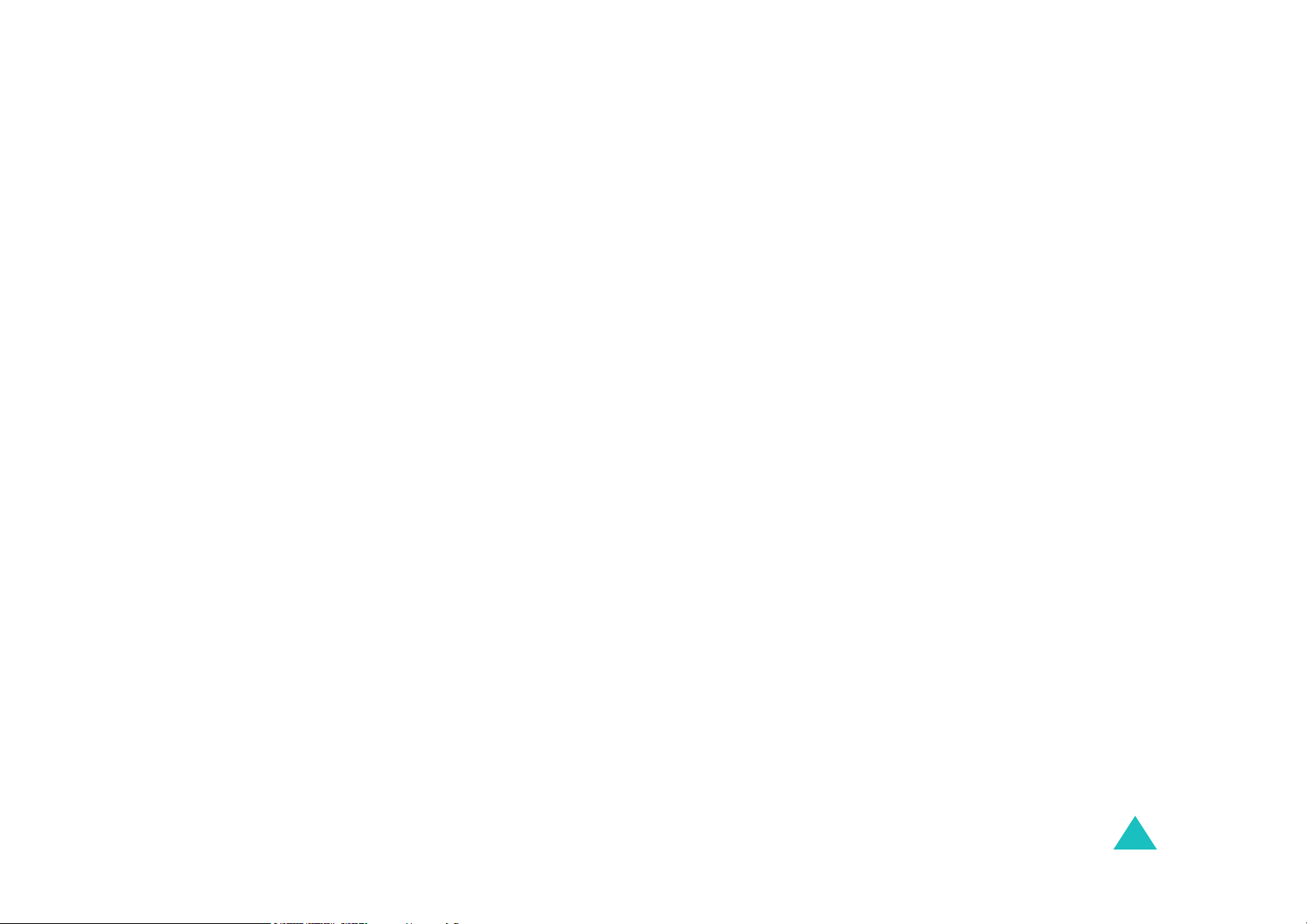
Coдержание
Важная информация по
технике безопасности........................................ 7
Распаковка........................................................... 9
Ваш телефон ..................................................... 10
Внешний вид телефона ..................................................... 10
Дисплей ............................................................................... 14
Служебный индикатор ....................................................... 16
Фотокамера......................................................................... 17
Подготовка к работе......................................... 18
Установка SIM-карты.......................................................... 18
Зарядка аккумулятора........................................................ 20
Включение и выключение телефона ................................ 22
Функции вызова ............................................... 23
Посылка вызова.................................................................. 23
Регулировка громкости ...................................................... 25
Ответ на вызов ................................................................... 26
Просмотр списка пропущенных вызовов.......................... 27
Быстрое переключение в беззвучный режим .................. 29
Выбор функций и параметров....................... 30
Телефонная книга............................................. 32
Запись телефонного номера вместе с именем ............... 32
Использование функций записей телефонной книги ...... 35
Поиск номера в телефонной книге ................................... 37
Редактирование группы абонентов .................................. 39
Быстрый набор ................................................................... 40
Удаление всех записей из телефонной книги.................. 42
Проверка состояния памяти .............................................. 43
Телефонные номера услуг ................................................ 43
Ввод текста........................................................ 44
Изменение режима ввода текста ...................................... 45
Использование режима T9 ................................................ 46
Использование алфавитного режима............................... 48
Использование режима ввода цифр................................. 49
Использование режима ввода символов ......................... 50
3
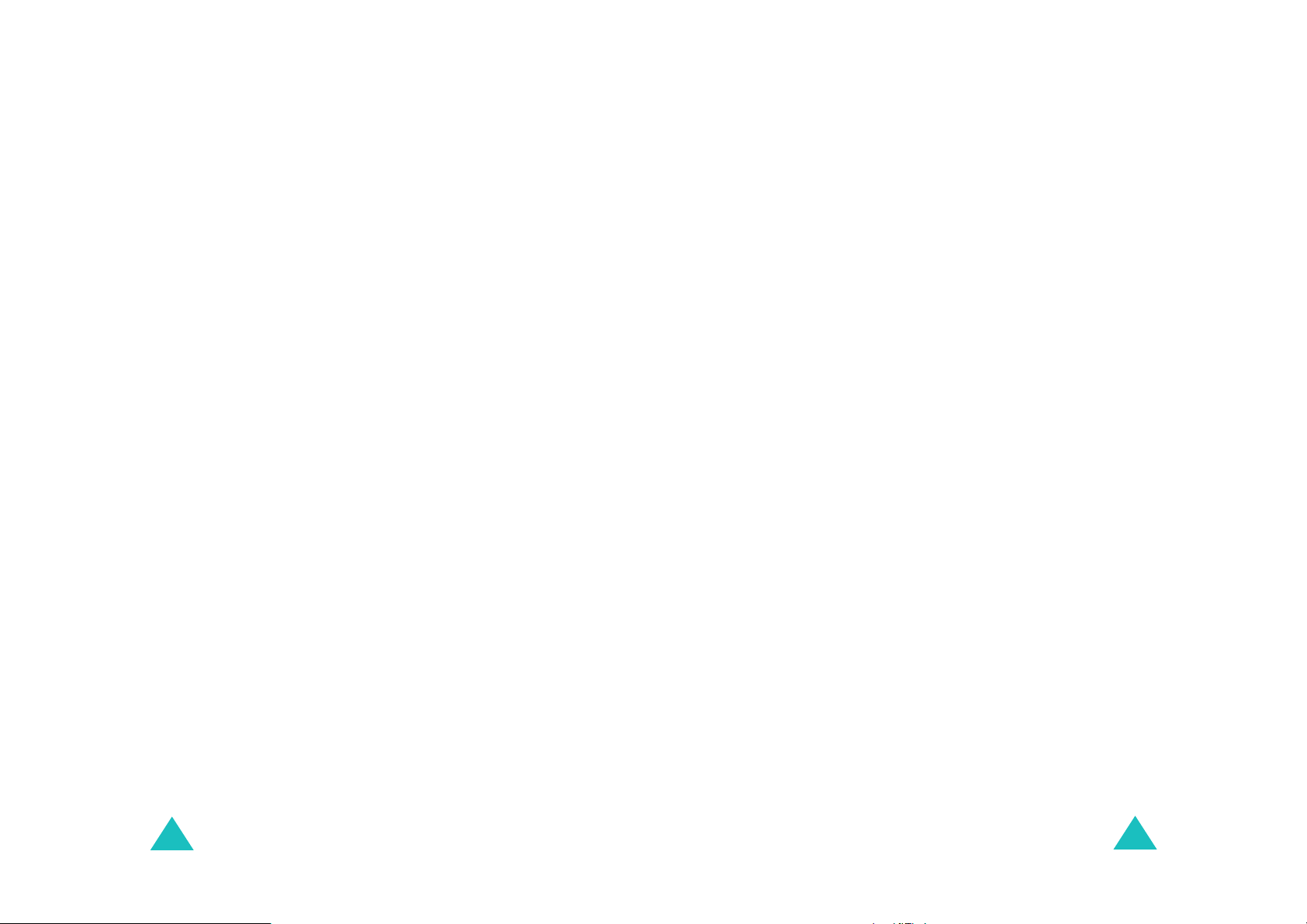
Coдержание
Coдержание
Функции режима разговора ............................ 51
Переключение вызова в режим удержания на линии ..... 51
Использование функций меню .......................................... 52
Отключение микрофона..................................................... 53
Отключение/передача тональных сигналов клавиатуры 54
Передача сигналов DTMF.................................................. 54
Поиск номера в телефонной книге ................................... 55
Ответ на второй вызов....................................................... 56
Организация многостороннего вызова ............................. 56
Использование меню....................................... 59
Вызов функций меню с помощью просмотра................... 59
Вызов функций меню с помощью клавиш
быстрого доступа................................................................ 60
Список функций меню........................................................ 60
SMS Сообщения................................................ 66
Входящие
Исходящие
Написать
Шаблоны
Настройки
Удалить все
Состояние памяти
Голос. почта
Вещание
(Меню 1.1)
(Меню 1.2)
(Меню 1.3)
(Меню 1.4)
(Меню 1.5)
(Меню 1.6)
(Меню 1.8)
(Меню 1.9)
......................................................... 66
....................................................... 68
........................................................... 69
.......................................................... 72
......................................................... 72
...................................................... 74
(Меню 1.7)
........................................................... 76
........................................... 74
..................................................... 75
MMS Сообщения ............................................... 78
Входящие
Исходящие
Черновики
Написать
Шаблоны
Удалить все
Состояние памяти
Настройка
MMS Профиль
(Меню 2.1)
(Меню 2.2)
(Меню 2.3)
(Меню 2.4)
(Меню 2.5)
(Меню 2.6)
(Меню 2.8)
(Меню 2.9)
......................................................... 78
....................................................... 81
........................................................ 82
........................................................... 82
.......................................................... 87
...................................................... 88
(Меню 2.7)
......................................................... 89
........................................... 88
................................................. 90
Журнал звонков ................................................ 91
Пропущенные
Принятые
Набранные
Удалить все
Продолжительность
Стоимость
(Меню 3.1)
(Меню 3.2)
(Меню 3.3)
(Меню 3.4)
(Меню 3.6)
................................................... 91
.......................................................... 92
....................................................... 92
...................................................... 93
(Меню 3.5)
........................................................ 95
........................................ 94
Фотокамера........................................................ 96
Фотосъемка......................................................................... 96
Сфотогр. и отправить
Новая фотография
Мои фотографии
(Меню 4.2)
(Меню 4.3)
(Меню 4.1)
...................................... 98
.......................................... 99
............................................. 99
Настройка звука.............................................. 100
Звук звонка
Громкость звонка
Тип сигнала
Звук клавиатуры
Звук сообщения
Звук фолдера
Питание Вкл/Выкл
Дополнит. звуки
(Меню 5.1)
(Меню 5.2)
(Меню 5.3)
(Меню 5.4)
(Меню 5.5)
(Меню 5.6)
(Меню 5.7)
(Меню 5.8)
..................................................... 100
........................................... 100
.................................................... 101
............................................ 101
............................................. 102
................................................. 103
......................................... 103
............................................. 103
Настройка телефона ...................................... 105
Включить IrDA
Мои настройки
Привет. сообщение
Свой номер
(Меню 6.5)
Язык
Безопасность
Дополн. настройки
Быстрое меню
Сброс настроек
(Меню 6.1)
(Меню 6.2)
(Меню 6.4)
................................................................ 110
(Меню 6.6)
(Меню 6.8)
(Меню 6.9)
................................................ 105
............................................... 106
(Меню 6.3)
(Меню 6.7)
....................................... 109
.................................................... 109
................................................. 110
......................................... 113
................................................ 114
.............................................. 114
Органайзер....................................................... 115
Будильник
Календарь
Время и Дата
Калькулятор
Список дел
Голос. напоминание
Обмен валюты
(Меню 7.1)
(Меню 7.2)
(Меню 7.3)
(Меню 7.4)
(Меню 7.5)
(Меню 7.7)
....................................................... 115
...................................................... 117
................................................. 120
................................................... 121
..................................................... 122
(Меню 7.6)
...................................... 125
............................................... 127
Услуги сети ...................................................... 128
Переадресация
Запреты вызовов
Ожидание вызова
Выбор сети
Идент. номера
Закрытая группа абонентов (CUG)
Выбор диапазона
(Меню 8.1)
(Меню 8.2)
(Меню 8.3)
(Меню 8.4)
(Меню 8.5)
(Меню 8.7)
.............................................. 128
........................................... 130
.......................................... 132
..................................................... 133
................................................ 134
(Меню 8.6)
........................................... 136
.............. 134
4
5
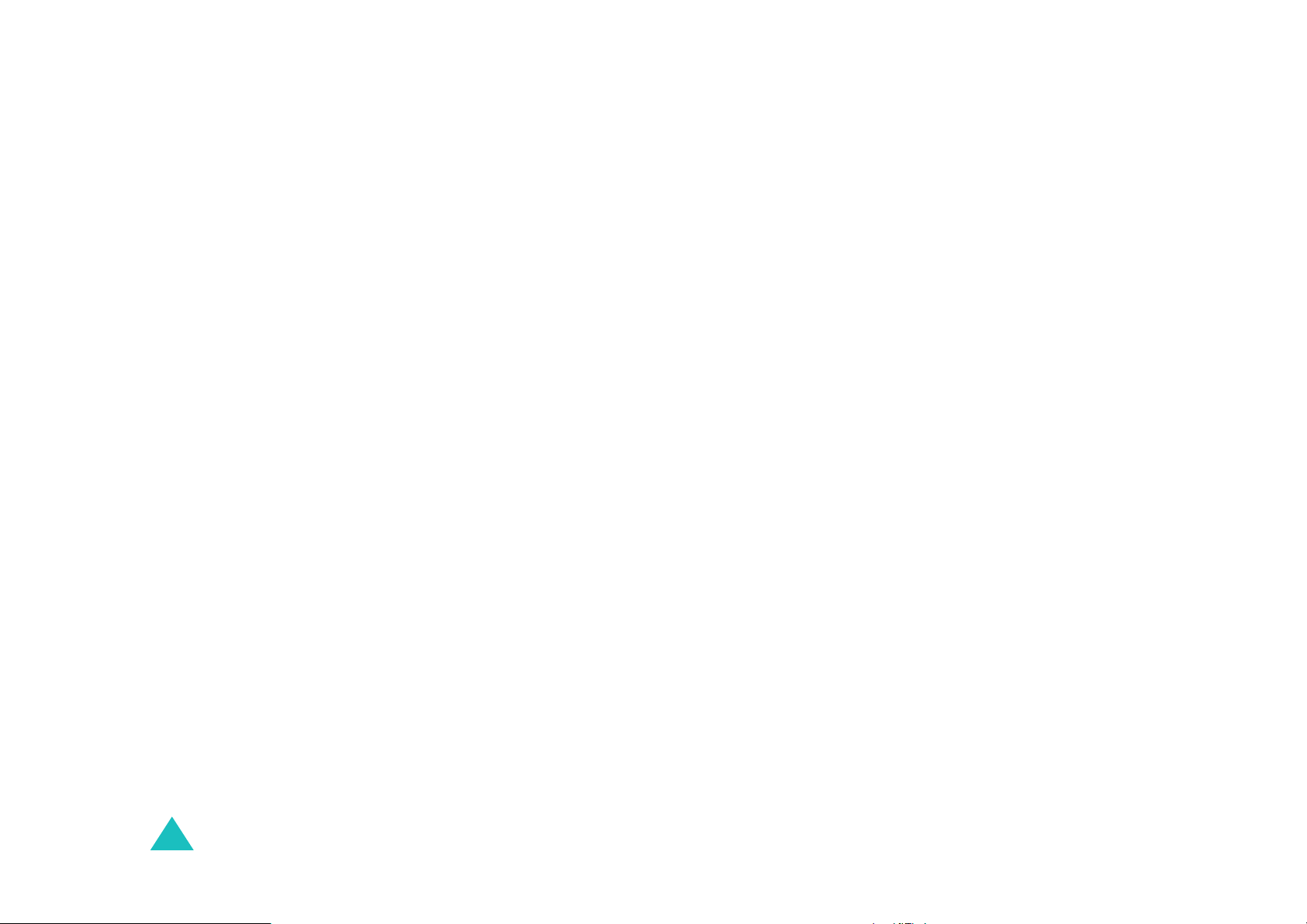
Coдержание
WAP&Игры ....................................................... 137
WAP браузер
(Меню 9.2)
Игры
Звуки
(Меню 9.3)
Картинки
Удалить все
Память
(Меню 9.1)
(Меню 9.4)
(Меню 9.5)
(Меню 9.6)
.................................................. 137
................................................................ 144
............................................................... 146
......................................................... 147
.................................................... 148
............................................................. 148
Устранение неполадок................................... 149
Коды доступа .................................................. 152
Пароль телефона ............................................................. 152
PIN ..................................................................................... 153
PUK.................................................................................... 153
PIN2 ................................................................................... 154
PUK2.................................................................................. 154
Пароль запрета вызовов.................................................. 155
Охрана здоровья и техника безопасности 156
Воздействие радиочастотной энергии
(информация SAR) ........................................................... 156
Меры предосторожности при
эксплуатации аккумуляторов........................................... 157
Безопасность дорожного движения ................................ 160
Условия эксплуатации ..................................................... 162
Электронные устройства ................................................. 163
Потенциально взрывоопасные среды ............................ 165
Вызов службы экстренной помощи................................. 166
Прочая важная информация по технике безопасности 167
Уход и техническое обслуживание ................................. 169
Глоссарий ........................................................ 171
Алфавитный указатель ................................. 176
Справочная карточка..................................... 181
6
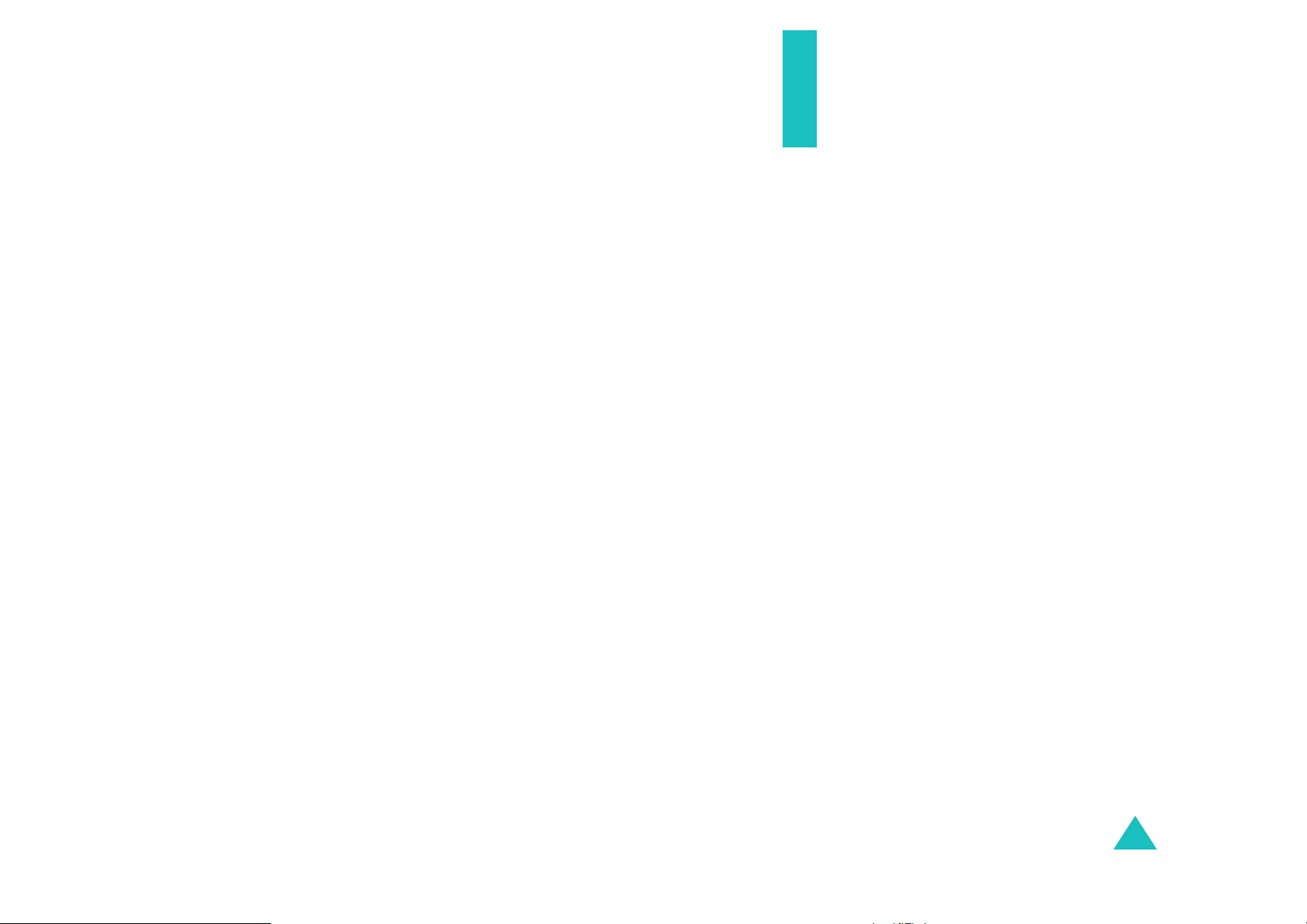
Важная информация по
технике безопасности
Ознакомьтесь с приведенными ниже правилами
техники безопасности перед началом работы с
телефоном. Нарушение этих правил опасно или
преследуется по закону.
Безопасность дорожного движения
Не пользуйтесь телефонной трубкой за рулем
движущегося автомобиля; остановите автомобиль,
чтобы поговорить по телефону.
Выключайте телефон на автозаправочных
станциях
Не пользуйтесь телефоном на автозаправочных
станциях (станциях техобслуживания), а также вблизи
топливных или химических объектов.
Выключайте телефон в самолете
Мобильные телефоны являются источником
радиопомех. Их использование в самолетах незаконно
и опасно.
Выключайте телефон в больницах
Выключайте телефон рядом с медицинским
оборудованием. Строго соблюдайте все установленные
правила и инструкции.
Радиопомехи
Все мобильные телефоны подвержены воздействию
радиопомех, ухудшающих качество связи.
Особые правила
Соблюдайте любые особые предписания, действующие
в той или иной ситуации, и обязательно выключайте
телефон везде, где его использование запрещено,
может вызывать помехи или создает угрозу
безопасности (например, в больницах).
7
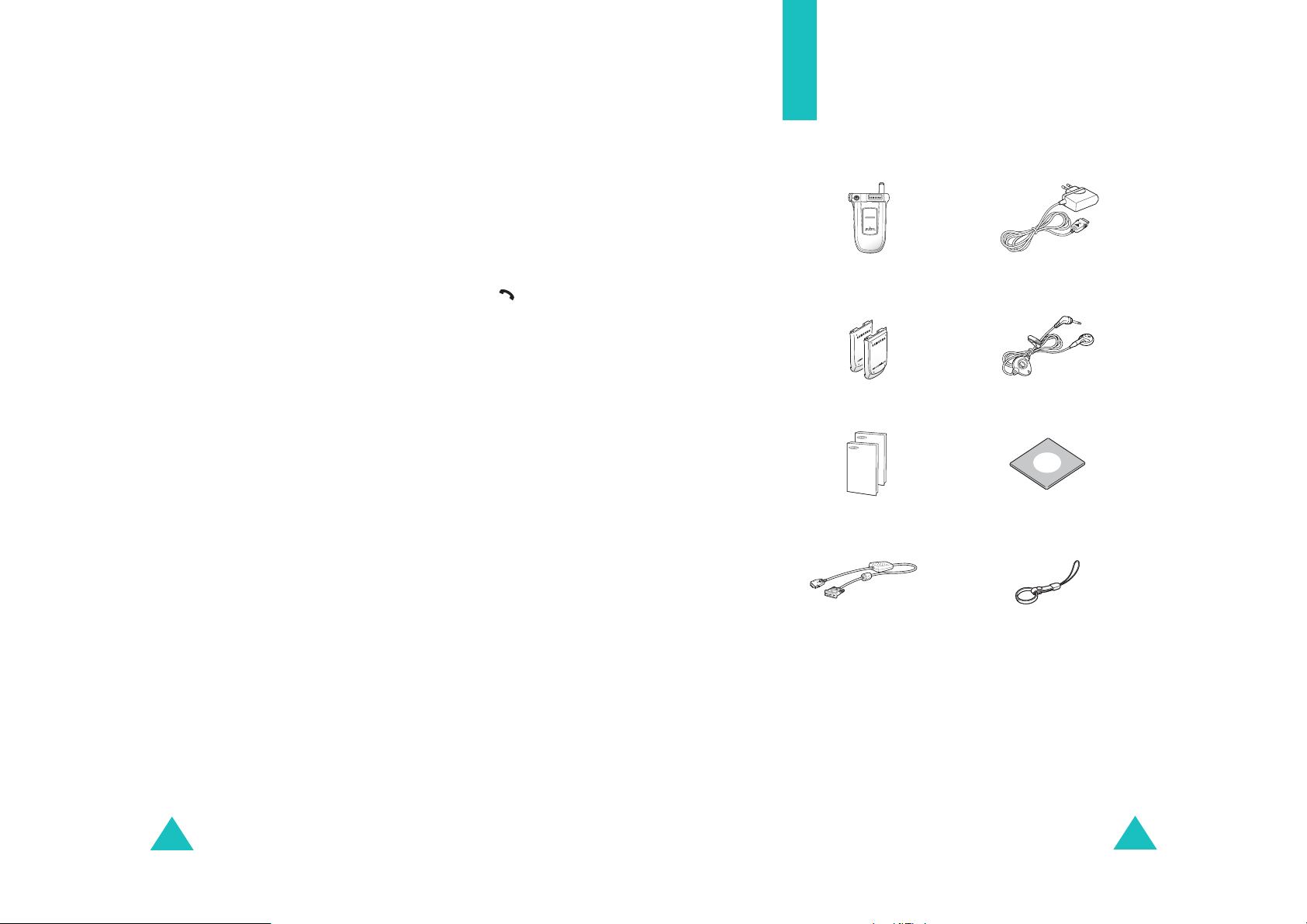
Важная информация по технике безопасности
Разумное использование
Во время разговора радиотелефон должен находиться
в обычном положении (рядом с ухом). Избегайте
прикосновения к антенне при включенном телефоне.
Вызов службы экстренной помощи
Распаковка
Состав комплекта поставки:
Убедитесь в том, что телефон включен и находится в
зоне обслуживания сотовой сети. Введите местный
номер экстренной службы, затем нажмите клавишу .
Для посылки экстренного вызова необходимо
отключить все ненужные функции. Как можно точнее
сообщите всю необходимую информацию. Не
разъединяйте вызов до тех пор, пока не получите
разрешение от оператора.
Водонепроницаемость
Телефон не является водонепроницаемым. Оберегайте
его от попадания влаги.
Принадлежности и аккумуляторы
Применяйте только принадлежности и аккумуляторы,
рекомендованные компанией Samsung. Использование
любых принадлежностей, отличных от
рекомендованных, может привести к выходу телефона
из строя и представляет угрозу безопасности.
Квалифицированное обслуживание
Доверяйте ремонт телефона только
квалифицированному персоналу.
Более подробную информацию по технике
безопасности см. в разделе "Охрана здоровья и техника
безопасности" на стр. 156.
8
Телефон
Аккумуляторы
Руководства
пользователя
Кабель для передачи
данных
Зарядное устройство
Телефонная гарнитура
Компакт-диск с программным
обеспечением
Ремешок для переноски
Кроме того, у местных дилеров Samsung можно
приобрести следующие дополнительные
принадлежности:
• Стандартные/тонкие • Телефон ная гарнитура
аккумуляторы
• Уд о б н ы й комплект • Автомобильный держатель
громкой связи
• Автомобильное зарядное• Кожаный чехол
устройство
• Зарядное устройство/• Зарядное устройство для
адаптер аккумуляторов
9
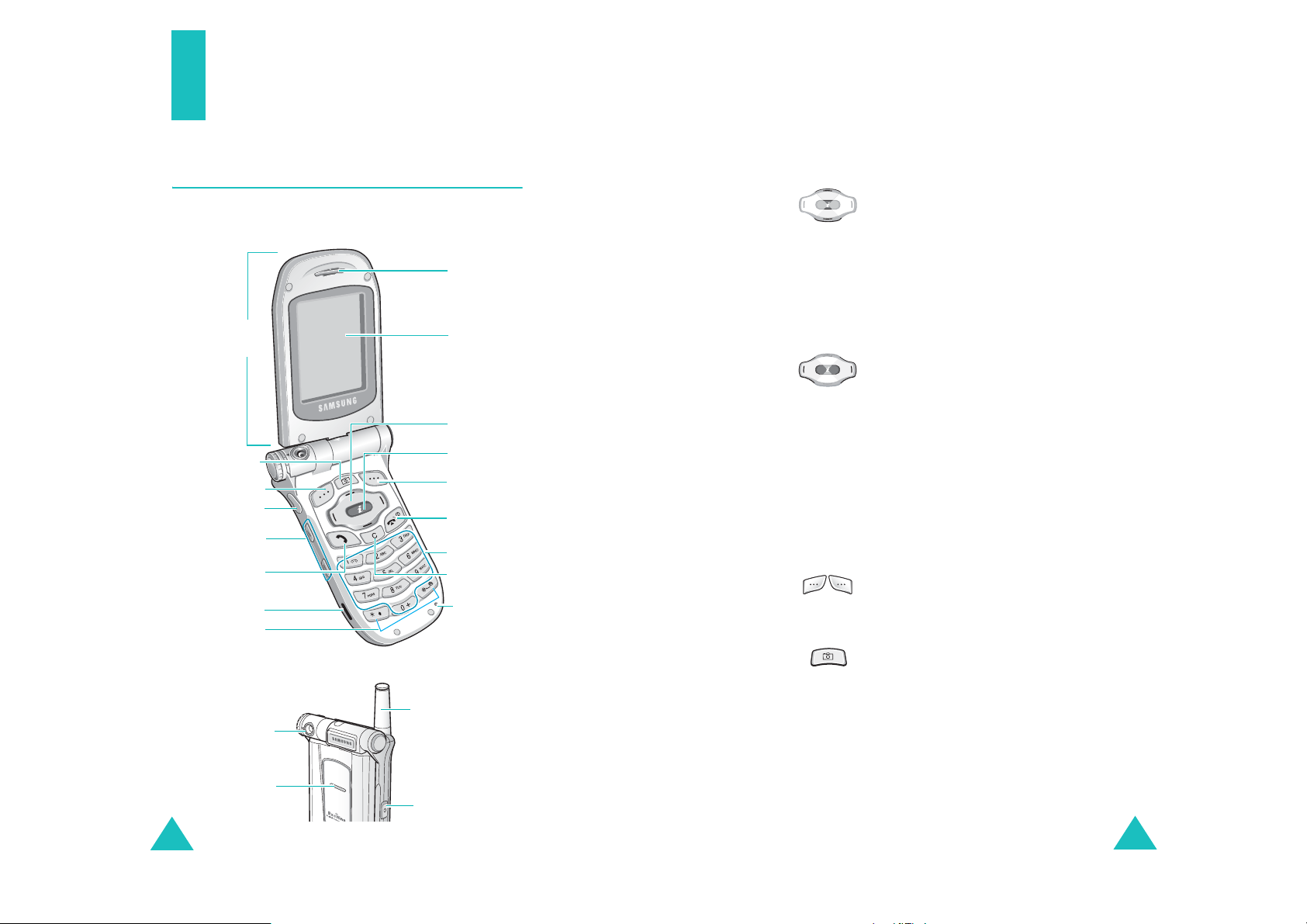
Ваш телефон
Ваш телефон
Внешний вид телефона
На приведенном ниже рисунке показаны основные
компоненты телефона:
Переворачиваемая
откидная панель
Клавиша камеры
Программная
клавиша (левая)
Разъем телефонной
Клавиши регулировки
громкости/перемещения
подтверждения меню
Клавиши специальных
гарнитуры
по меню
Клавиша набора/
ИК-порт
функций
Модуль камеры
Служебный
индикатор
Антенна
Клавиша камеры
Динамик
Дисплей
Управляющие
клавиши
Клавиша
WAP- браузера
Программная
клавиша (правая)
Клавиша вкл. и выкл.
питания/выхода из
меню
Алфавитноцифровые клавиши
Клавиша отмены/
исправления
Микрофон
Клавиша
(программные
(-и)
клавиши)
Описание
В режиме меню служат для
перемещения по меню и телефонной
книге.
В режиме ожидания обеспечивают
непосредственный доступ к наиболее
часть используемым пунктам меню.
Подробнее клавиши быстрого доступа
рассматриваются на стр. 114.
В режиме меню служат соответственно
для возврата на предыдущий уровень
меню или для выбора текущего меню.
При вводе текста служат
для
перемещения курсора соответственно
влево или вправо.
В режиме ожидания обеспечивают
непосредственный доступ к наиболее
часть используемым пунктам меню.
Подробнее клавиши быстрого доступа
рассматриваются на стр. 114.
Выполняют функции, названия которых
отображаются над ними в нижней строке
дисплея.
В режиме ожидания служит для
быстрого перехода в меню
Фотокамера
и работы с фотокамерой. Если
удерживать кнопку нажатой, включается
фотокамера.
В режиме съемки выполняет функцию
спуска затвора.
10
11
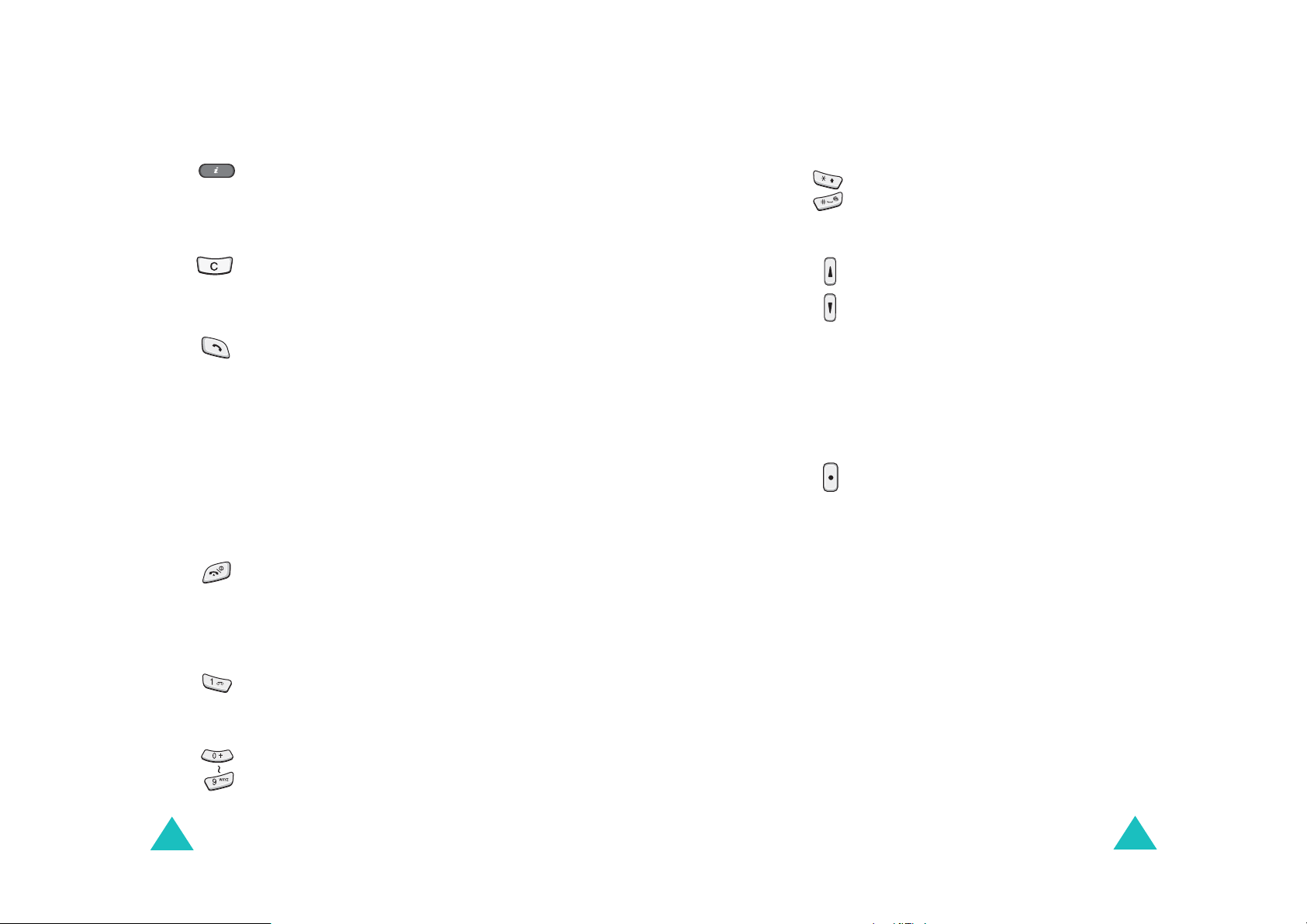
Ваш телефон
Ваш телефон
Клавиша
(-и)
Описание
(продолжение)
В режиме ожидания обеспечивает
быстрый запуск WAP-браузера (WAP англ. аббревиатура «Протокол
беспроводных приложений»).
Служит для удаления символов с
дисплея.
В режиме меню служит для возврата на
предыдущий уровень меню.
Служит для посылки вызова или ответа
на вызов.
При удерживании нажатой в режиме
ожидания производится вызов по
последнему набранному номеру или по
последнего принятого вызова.
номеру
В режиме меню служит для выбора
функции меню или для сохранения
введенной информации (например,
имени) в памяти телефона или на SIMкарте.
Служит для завершения вызова. При
удерживании нажатой служит для
включения и выключения телефона.
В режиме меню служит для отмены
ввода и возврата в режим ожидания.
Клавиша
(-и)
Описание
(продолжение)
Служат для ввода специальных
символов.
Выполняют разнообразные функции.
(на левой боковой панели телефона)
Во время разговора служит для
регулировки громкости динамика
телефона.
В режиме ожидания служит для
регулировки громкости тональных
сигналов клавиатуры.
В режиме меню служат для
перемещения по меню и телефонной
книге.
(на правой боковой панели телефона)
Если откидная
панель перевернута,
включает камеру. В режиме съемки эта
клавиша выполняет функцию спуска
затвора.
12
удерживании нажатой в режиме
При
ожидания обеспечивает быстрый доступ
к голосовой почте.
Служат для ввода цифр, букв и
некоторых специальных символов.
13
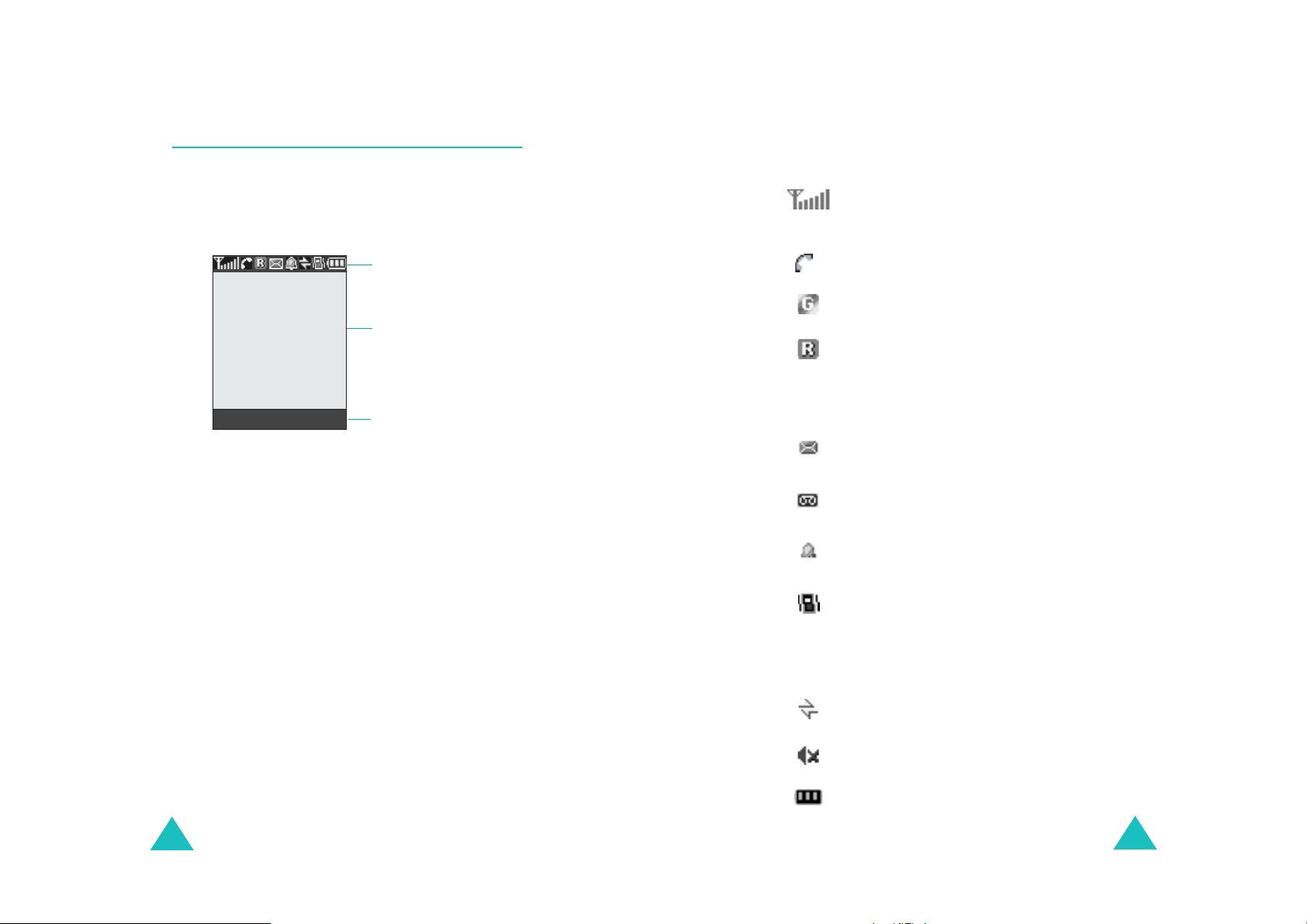
Ваш телефон
Ваш телефон
Дисплей
Компоновка дисплея
Дисплей разделен на три области:
Значки
Область текста
и изображений
Меню Имя
Область Описание
Первая строка Служит для отображения
различных значков. См. стр. 15.
Средние
строки
Служат для отображения
сообщений, инструкций и любой
информации, вводимой
пользователем, например,
набираемого номера.
Последняя
строка
Служит для отображения функций,
назначенных в данный момент
двум программным клавишам.
Индикаторы
программных клавиш
Значки на дисплее
Значок Описание
Служит для отображения мощности
принимаемого сигнала. Чем выше показания
шкалы, тем сильнее сигнал.
Отображается во время разговора.
Отображается, если пользователь
подключен к сети GPRS.
Отображается, когда пользователь
находится за пределами зоны обслуживания
домашней сети и зарегистрировался в
другой сети, например, при нахождении в
другой стране.
Отображается при поступлении нового
текстового сообщения.
Отображается
сообщения голосовой почты.
Отображается при установке будильника на
определенное время.
Отображается при включенном бесшумном
режиме работы или если в меню
сигнала
вибровызова. Подробнее см. стр. 29 и
стр. 101 соответственно.
Отображается при работе инфракрасного
порта. Подробнее см. стр. 105.
(
при поступлении нового
Меню 5.3
) задано использование
Тип
14
Отображается при отключении звука.
Отображает уровень заряда аккумулятора.
Чем больше полосок, тем выше уровень
заряда аккумулятора.
15
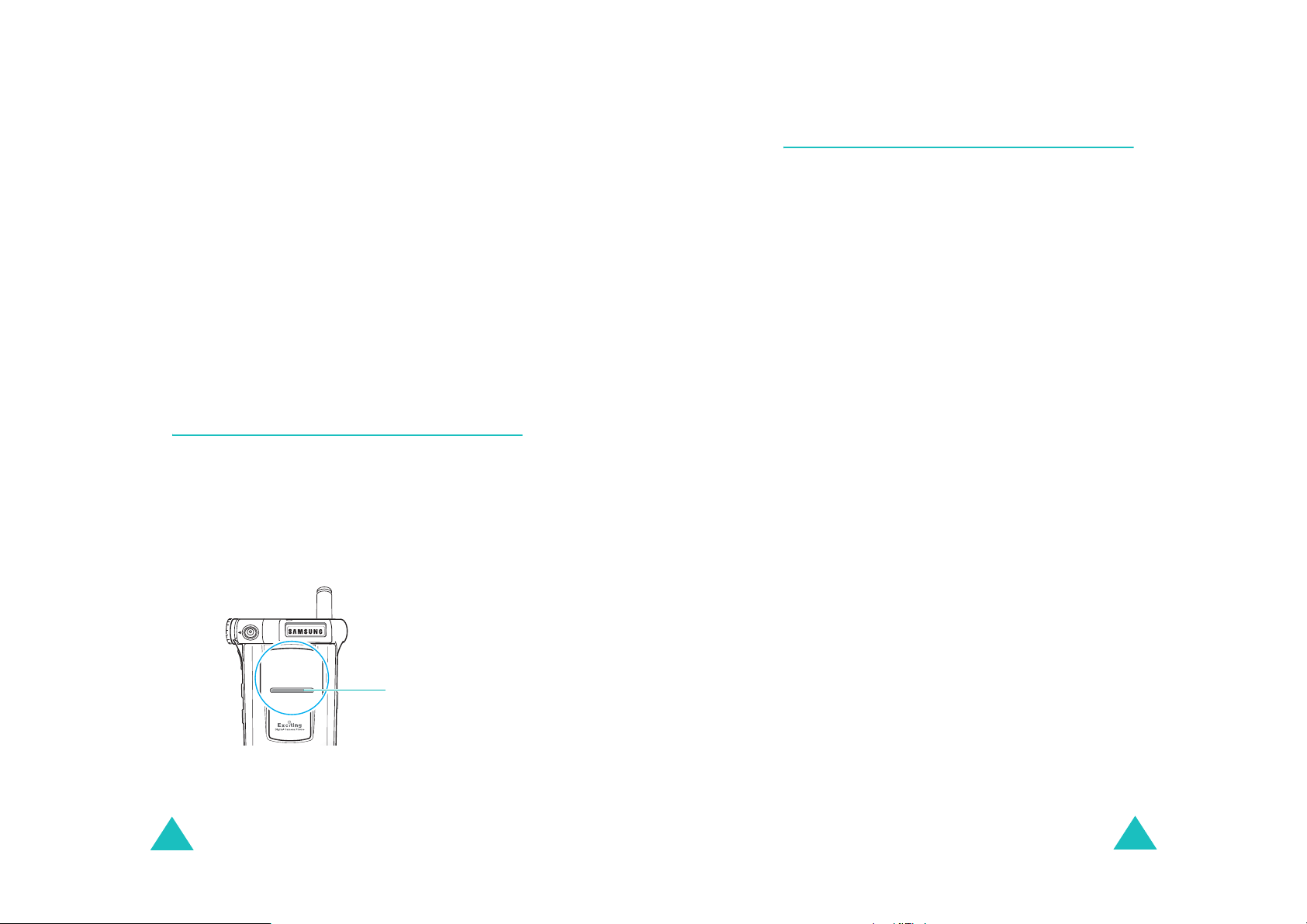
Ваш телефон
Ваш телефон
Подсветка
Предусмотрена подсветка дисплея и клавиатуры. При
нажатии любой клавиши или открытии откидной панели
подсветка включается на время, задаваемое в меню
Подсветка
. Для экономии аккумуляторов через 1 мин
дисплей выключается.
Для задания времени работы подсветки служит
параметр
Подсветка (Меню 6.2.4
). Подробнее см. на
стр. 107.
Меню
Автоподсветка (Меню 6.2.5
) позволяет также
назначить использование подсветки только в течение
заданного периода времени. Подробнее см. на стр. 108.
Служебный индикатор
Служебный индикатор расположен на откидной панели.
Он мигает, если телефон находится в зоне
обслуживания.
Для включения или отключения служебного индикатора
служит меню
Служебный индикатор (Меню 6.2.6
Подробнее см. на стр. 108.
).
Фотокамера
Модуль фотокамеры, расположенный в верхнем левом
углу телефона, позволяет снимать фотографии в любое
время.
Подробнее функции фотокамеры рассматриваются на
стр. 96.
16
Служебный
индикатор
17
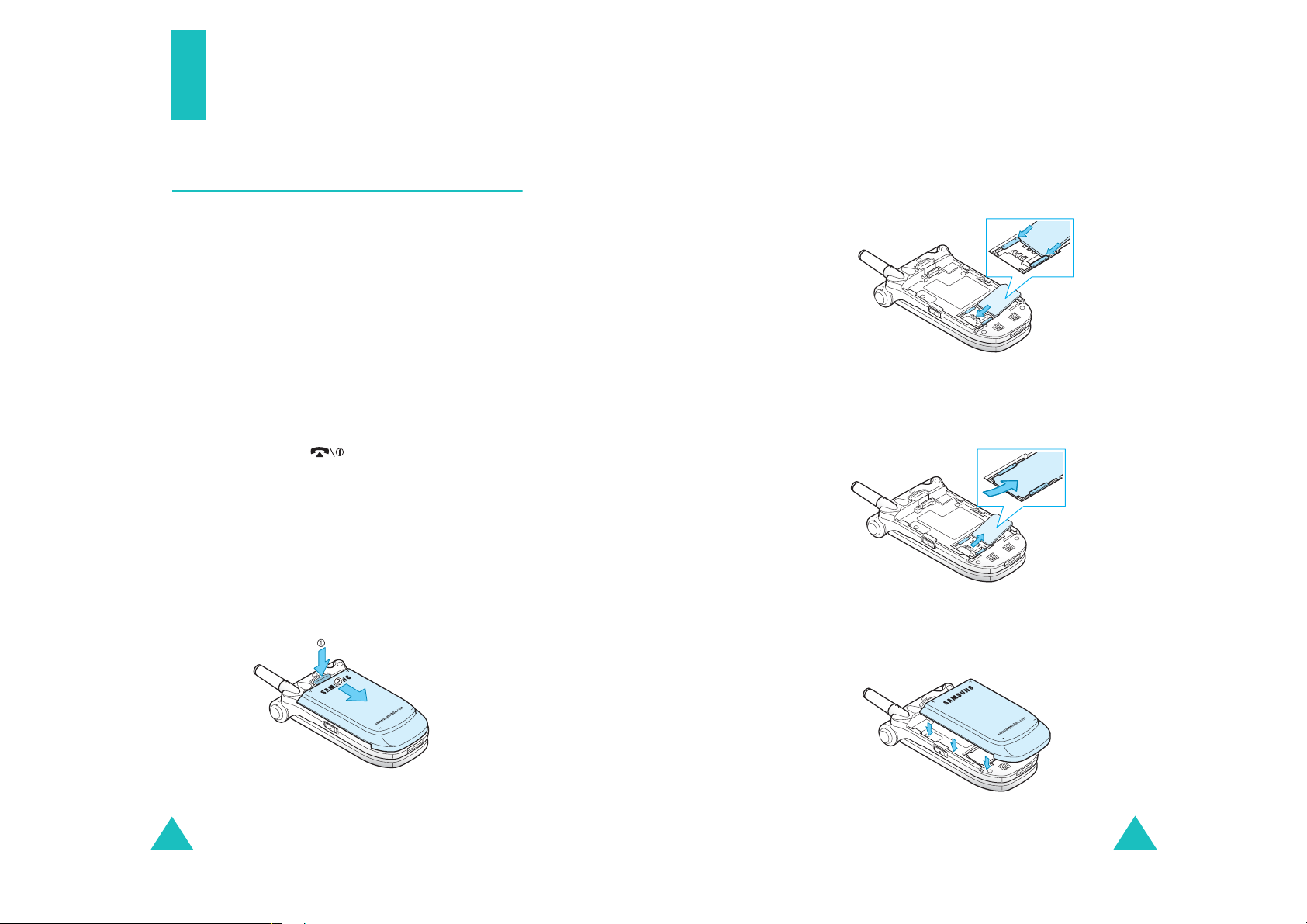
Подготовка к работе
Подготовка к работе
3. Вставьте SIM-карту в гнездо SIM-карты до надежной
фиксации, как показано на рисунке.
Установка SIM-карты
При подписке на услуги сети сотовой связи
пользователь получает SIM-карту с записанными
данными об абоненте, такими как персональный
идентификационный код PIN, список доступных
дополнительных услуг и т.п.
Внимание!
1. Если телефон включен, выключите его, удерживая
нажатой клавишу до появления заставки
выключения питания.
2. Отсоедините аккумулятор. Для этого выполните
следующие операции:
➀
➁
Вставляя или вынимая SIM-карту, будьте
осторожны: SIM-карту и ее контакты можно
повредить, поцарапав или согнув их.
Храните SIM-карты в местах, недоступных
для детей.
Нажмите фиксатор над аккумулятором и
удерживайте его в этом положении.
Сдвиньте аккумулятор и снимите его, как
показано на рисунке.
Убедитесь в том, что позолоченные контакты на
лицевой стороне карты обращены внутрь телефона.
Примечание
сдвиньте ее, как показано на рисунке, и извлеките из
гнезда.
4. Установите на место аккумулятор, совместив
выступы на аккумуляторе с направляющими в
корпусе телефона.
. Если требуется извлечь SIM-карту,
18
19
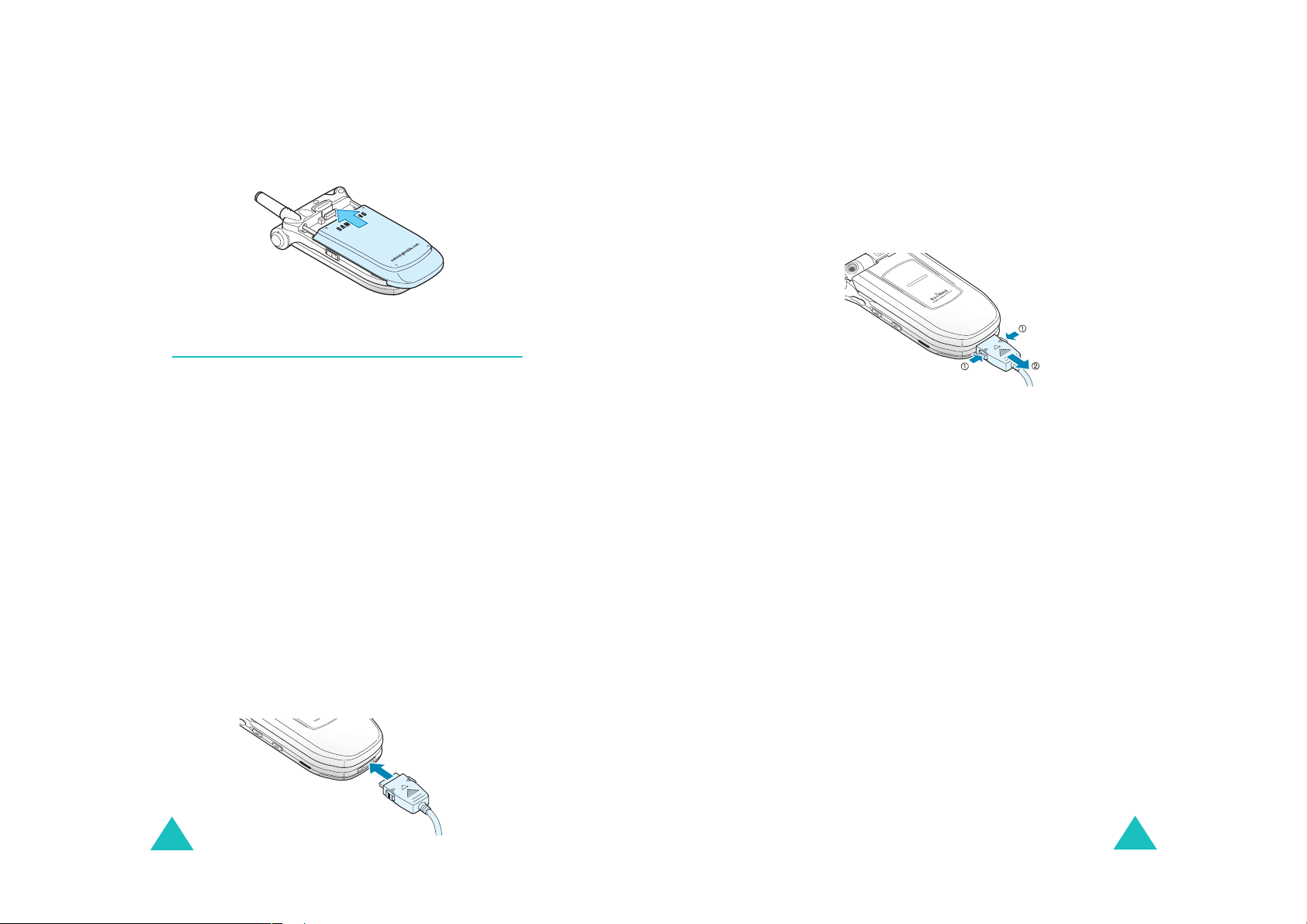
Подготовка к работе
Подготовка к работе
5. Сдвиньте аккумулятор к верхней части телефона до
фиксации со щелчком. Перед включением питания
убедитесь в правильности установки аккумулятора.
Зарядка аккумулятора
Данный телефон рассчитан на питание от литийионного аккумулятора. Для зарядки аккумулятора
служит зарядное устройство, входящее в комплект
поставки телефона. Применяйте только
рекомендованные аккумуляторы и зарядные
устройства. Дополнительную информацию можно
получить у местного дилера Samsung.
Зарядное устройство позволяет пользоваться
телефоном во время зарядки аккумулятора, но зарядка
при этом замедляется.
Примечание
необходимо полностью зарядить аккумулятор. Полная
зарядка разряженного аккумулятора занимает
приблизительно 200 мин.
1. Подсоедините вилку зарядного устройства к
разъему на нижней панели телефона с
установленным аккумулятором.
. Перед началом работы с телефоном
2. Подключите зарядное устройство к стандартной
розетке сети переменного тока.
3. После завершения зарядки отсоедините зарядное
устройство от электрической розетки и от телефона,
нажав на серые выступы по обеим сторонам
разъема и отсоединив разъем.
Примечание
. Если требуется снять аккумулятор с
телефона во время зарядки, необходимо предварительно
отключить зарядное устройство; в противном случае
возможно повреждение телефона.
Индикатор разрядки аккумулятора
Когда аккумулятор почти полностью разряжен и
оставшегося заряда хватит лишь на несколько минут
разговора, подается предупредительный звуковой
сигнал, и на дисплей периодически выводится
соответствующее сообщение.
Когда аккумулятор полностью разряжен, телефон
автоматически выключается.
20
21
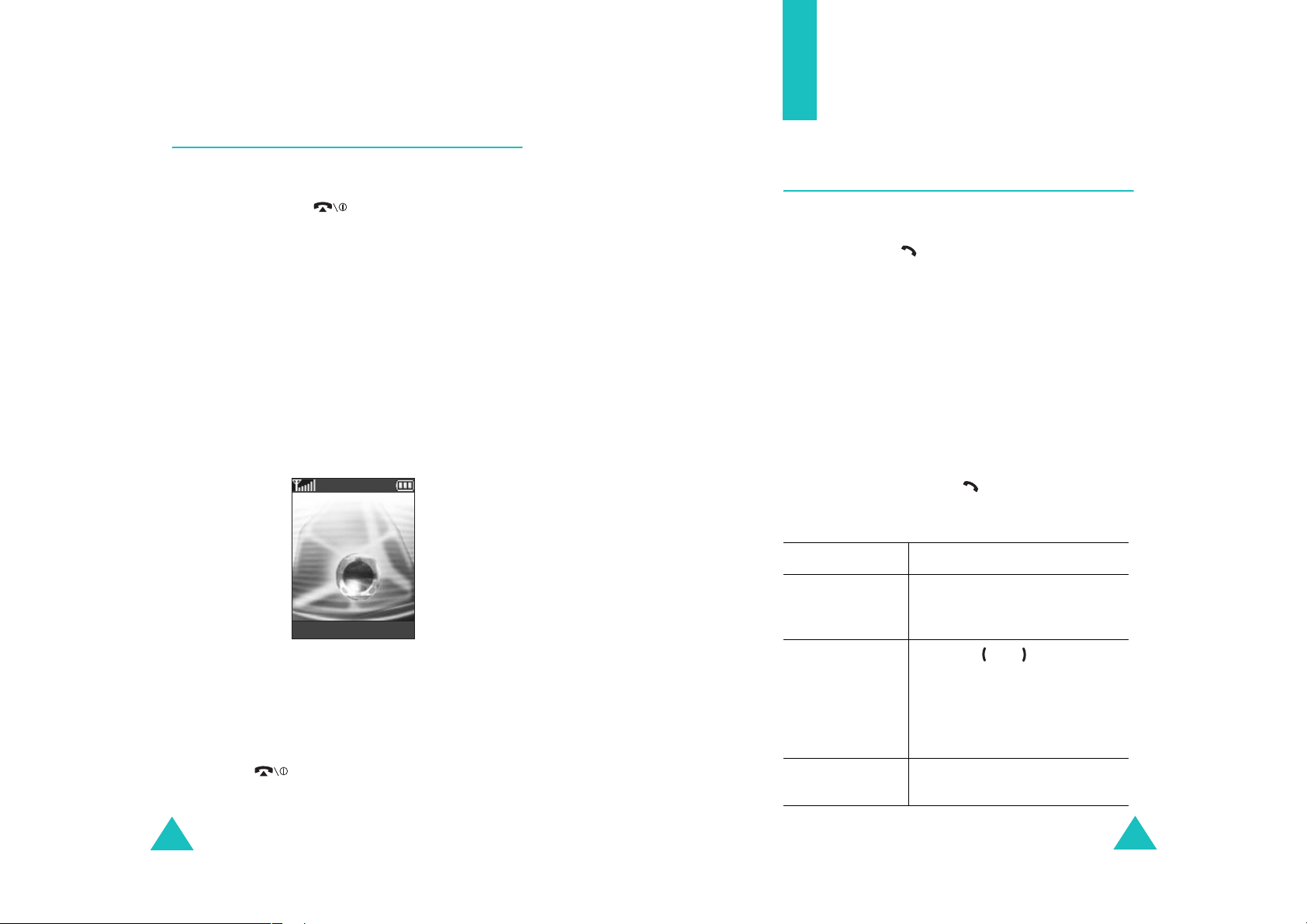
Подготовка к работе
Включение и выключение телефона
Функции вызова
1. Откройте откидную панель.
2. Нажмите клавишу и удерживайте ее нажатой
до включения телефона.
3. Если телефон запрашивает пароль, введите пароль
Да
и нажмите программную клавишу
изготовителе устанавливается пароль «00000000».
Подробнее см. стр. 152.
4. Если телефон запрашивает код PIN, введите код
PIN и нажмите программную клавишу
Подробнее см. стр. 153.
Телефон начинает поиск сети. После того, как сеть
найдена, на дисплей телефона выводится
показанный ниже экран режима ожидания. Теперь
можно посылать или принимать вызовы.
Оператор связи
07:30
Ср 06 Мар
Меню Имя
Примечание
английский язык сообщений на дисплее. Для
изменения языка служит меню
Подробнее см. стр. 110.
5. Если требуется выключить телефон, нажмите
клавишу и удерживайте ее нажатой до
появления заставки выключения питания.
. На заводе-изготовителе установлен
. На заводе-
Да
.
Язык (Меню 6.5
).
Посылка вызова
Когда на дисплее отображается экран режима
ожидания, введите код зоны и номер телефона, затем
нажмите клавишу .
Примечание
занят и отмечен пункт
настройки
повторяет набор номера максимум десять раз. Подробнее
см. на стр.113.
Международные вызовы
1. Нажмите и удерживайте нажатой клавишу 0.
Отображается символ
2. Введите код страны, код зоны и телефонный номер,
затем нажмите клавишу .
Исправление номера
Для удаления Нажмите...
последней
отображаемой
цифры
любой другой
цифры номера
всего содержимого
дисплея
. Если вызываемый абонент не отвечает или
(
Меню 6.7
Авто дозвон
), телефон автоматически
+
клавишу
клавишей или переместите
курсор в позицию справа от
удаляемой цифры. Нажмите
клавишу
пропущенную цифру, нажав
соответствующую клавишу.
клавишу
нажатой не менее одной секунды.
в меню
.
C
.
C
. Можно также вставить
C
и удерживайте ее
Дополн.
22
23
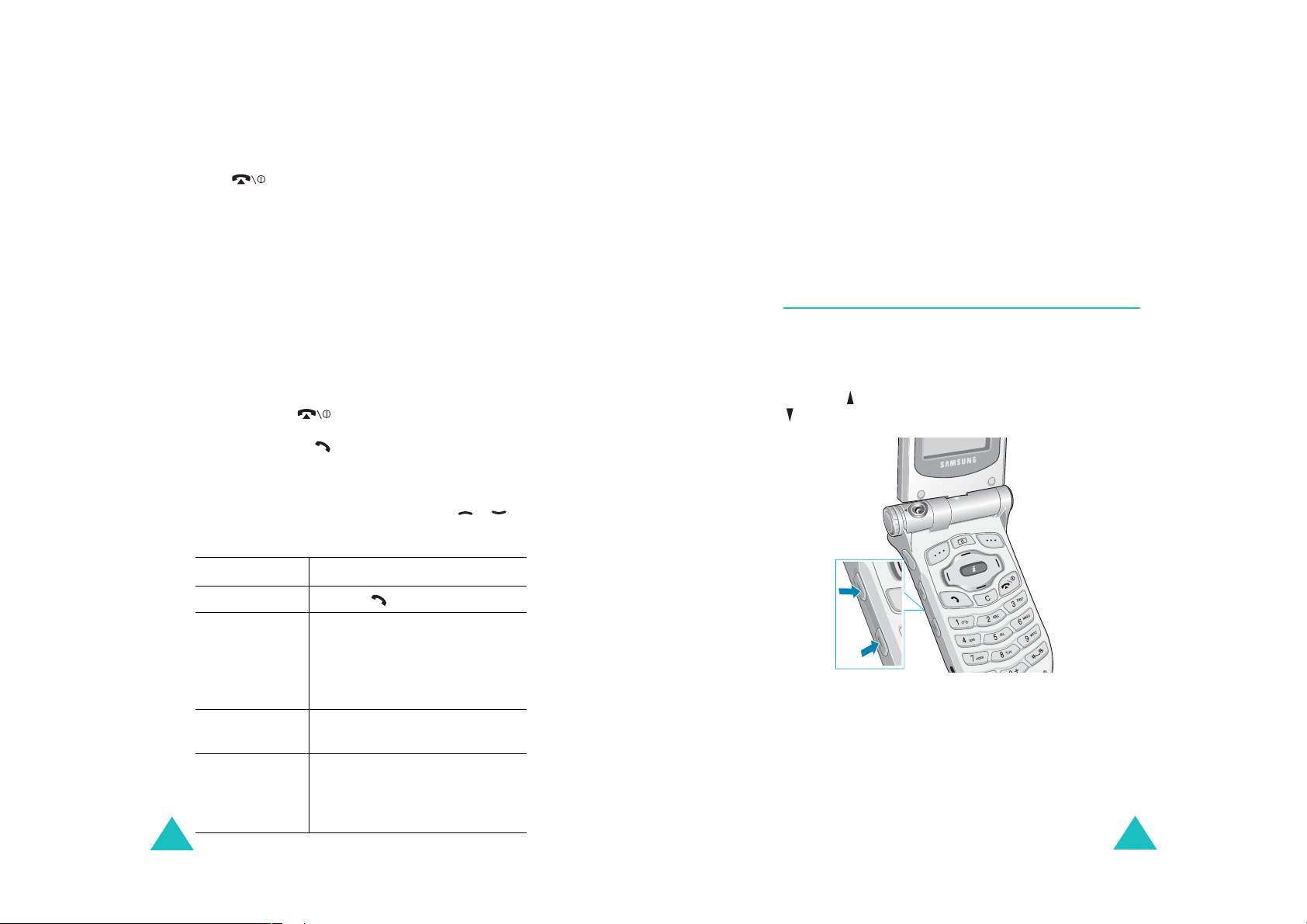
Функции вызова
Функции вызова
Завершение вызова
Для завершения вызова кратковременно нажмите
клавишу .
Повторный набор последнего номера
В телефоне хранятся набранные номера и номера
вызывающих абонентов для принятых и пропущенных
вызовов (если включена функция идентификации
вызывающих абонентов). Подробнее см. на "Журнал
звонков" на стр. 91.
Для повторного вызова по любому из этих номеров:
1. Если на дисплее отображаются какие-либо
введенные символы, вернитесь в режим ожидания,
нажав клавишу .
2. Нажмите
номеров последних вызовов в хронологическом
порядке.
3. Прокручивая список номеров клавишами и ,
выделите требуемый номер.
4. Для
клавишу для отображения списка
... Нажмите...
Вызов из телефонной книги
Регулярно используемые номера телефонов можно
сохранить в телефонной книге на SIM-карте или в
памяти телефона. Для набора такого номера достаточно
выбрать требуемое имя. Подробнее функции
телефонной книги рассматриваются на стр. 32.
Регулировка громкости
Для регулировки громкости динамика во время вызова
пользуйтесь клавишами регулировки громкости на левой
стороне телефона.
Клавиша служит для увеличения громкости, клавиша
– для уменьшения громкости.
набора номера клавишу .
редактирования
номера
удаления номера программную клавишу
удаления всех
номеров из
списка повторного
набора
24
программную клавишу
выберите пункт
Внесите в номер необходимые
изменения; подробнее см. раздел
"Исправление номера" на стр. 23.
выберите пункт
программную клавишу
выберите пункт
появлении запроса подтверждения
нажмите программную клавишу
Опции
и
Правка номера
Опции
и
Уда лить
Уда лить все
.
Опции
и
. При
.
Да
В режиме ожидания эти клавиши позволяют
регулировать громкость тональных сигналов
клавиатуры.
.
25
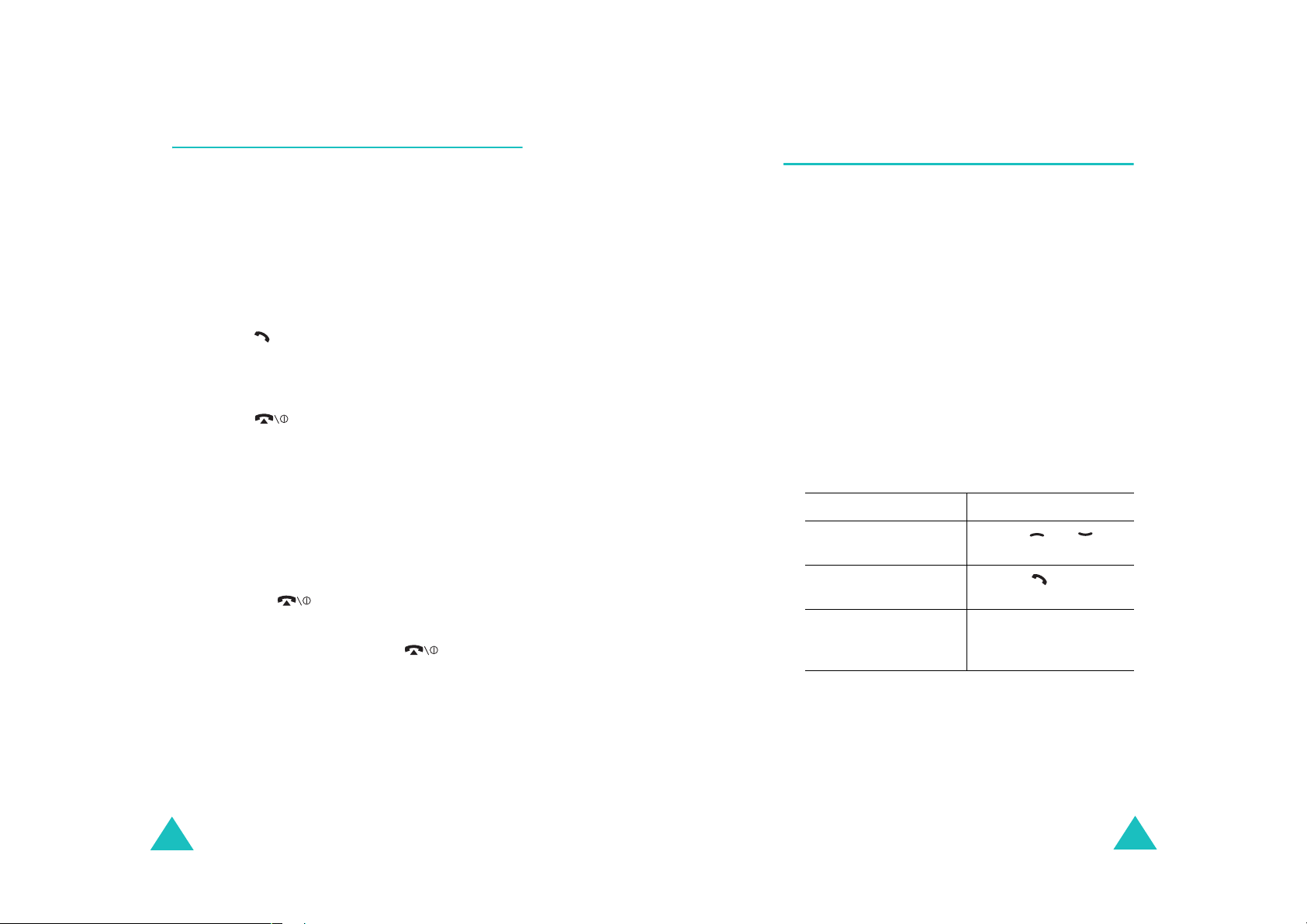
Функции вызова
Ответ на вызов
При поступлении вызова подается звуковой сигнал
вызова, и на дисплее отображается
мультипликационная заставка входящего вызова.
Если можно определить номер вызывающего абонента,
на дисплей выводится номер его телефона или его имя
из телефонной книги.
1. При необходимости откройте откидную панель
телефона. Для ответа на входящий вызов нажмите
клавишу или программную клавишу
Если в меню
отмечен пункт
на вызов можно нажать любую клавишу, кроме
клавиши и программной клавиши
стр. 113.
Если в меню
отмечен пункт
вызов достаточно открыть откидную панель
телефона. См. стр. 113.
Примечание
откидную панель при нажатой клавише регулировки
громкости либо нажмите программную клавишу
или клавишу .
2. Для завершения вызова закройте откидную панель
телефона или нажмите клавишу .
Дополн. настройки (Меню 6.7
Ответ любой клавишей
Дополн. настройки (
Активный фолдер
. Для отклонения вызова откройте
Принять
, для ответа
Отказ
Меню 6.7
, для ответа на
.
)
. См.
)
Отказ
Функции вызова
Просмотр списка пропущенных вызовов
Если по какой-либо причине Вы не смогли ответить на
вызов, можно выяснить номер вызывавшего абонента
(если такая услуга доступна) и перезвонить ему.
Номер вызывающего абонента для пропущенного
вызова отображается на экране ожидания сразу после
того, как вызов был отклонен.
Для немедленного просмотра пропущенного вызова:
1. Если телефон закрыт, откройте его
панель.
2. Нажмите программную клавишу
При наличии пропущенных вызовов отображается
номер вызывающего абонента для последнего
пропущенного вызова.
3.
Для... Нажмите...
просмотра списка
пропущенных вызовов
вызова по
отображаемому номеру
изменения или удаления
номера для
пропущенного вызова
клавишу или .
клавишу .
программную клавишу
Выбрать
откидную
Просмотр
. См. далее.
.
Примечание
с меню также можно ответить на вызов. После завершения
вызова на дисплее вновь отображается экран функции,
использовавшейся до поступления вызова.
26
. Во время работы с телефонной книгой или
Правка номера для пропущенного вызова
Примечание
пропущенного вызова не определяется, вариант
номера
. Если номер вызывающего абонента для
Правка
не отображается.
27
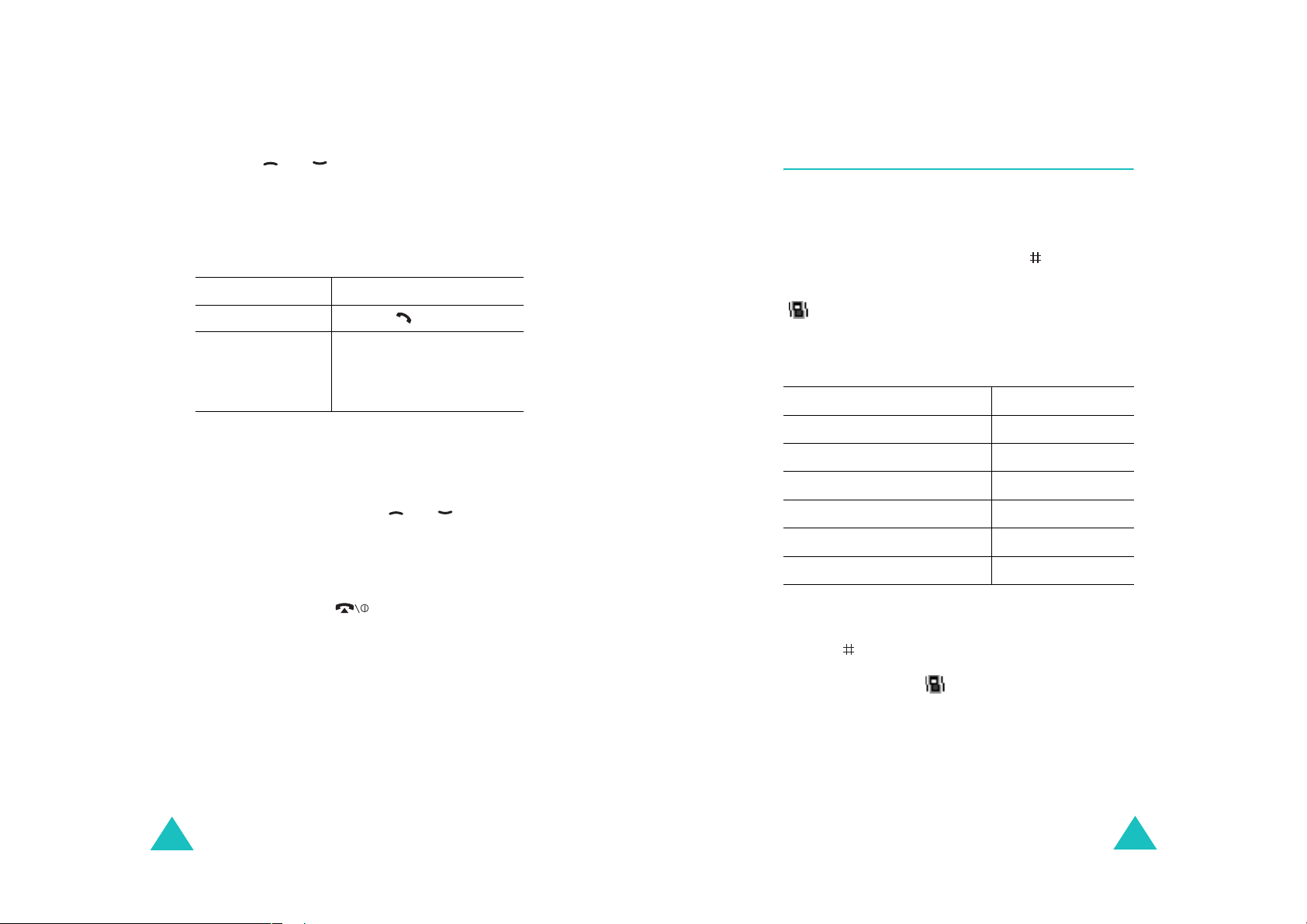
Функции вызова
Функции вызова
1. Нажмите программную клавишу
2. Клавишей или выделите пункт
номера
3. Нажмите программную клавишу
4. Внесите в номер необходимые изменения.
5.
Для... Нажмите...
.
вызова по номеру клавишу .
сохранения
номера
программную клавишу
Сохран.
имя и ячейку памяти.
Подробнее см. стр.32.
Опции
Правка
Выбрать
и введите требуемое
.
Удаление пропущенного вызова
1. Нажмите программную клавишу
2. При необходимости клавишей или выделите
Уда лить
пункт
3. Нажмите программную клавишу
В любой момент можно выйти из меню «Пропущ.
вызовы», нажав клавишу .
Примечание
перейти в любой момент, выбрав меню
Меню 3.1
(
). Подробнее см. стр. 91.
.
. К функции пропущенного вызова можно
Опции
Выбрать
Пропущенные
.
Быстрое переключение в беззвучный
режим
Беззвучный режим удобен в случае необходимости
отключения звуковых сигналов телефона (например, в
театре).
В режиме ожидания нажмите клавишу
удерживайте ее нажатой до появления на дисплее
сообщения «Режим без звука» и значка вибросигнала
().
В беззвучном режиме звуковые параметры телефона
изменяются следующим образом:
Параметр Новое значение
Тип сигнала (
Звук клавиатуры (
Звук сообщения (
Звук фолдера (
Звук при выключении Выключено
Дополнит. звуки (
Для выхода из беззвучного режима и восстановления
предыдущих звуковых настроек снова нажмите
клавишу
не появится сообщение «Выйти из режима без звука».
Значок вибросигнала () больше не отображается.
Меню 5.3
Меню 5.6
и удерживайте ее нажатой до тех пор, пока
) Вибрация
Меню 5.4
Меню 5.5
Меню 5.8
) Выключено
) Только свет
) Выключено
) Выключено
и
28
Примечание
режим автоматически выключается.
. При выключении телефона беззвучный
29
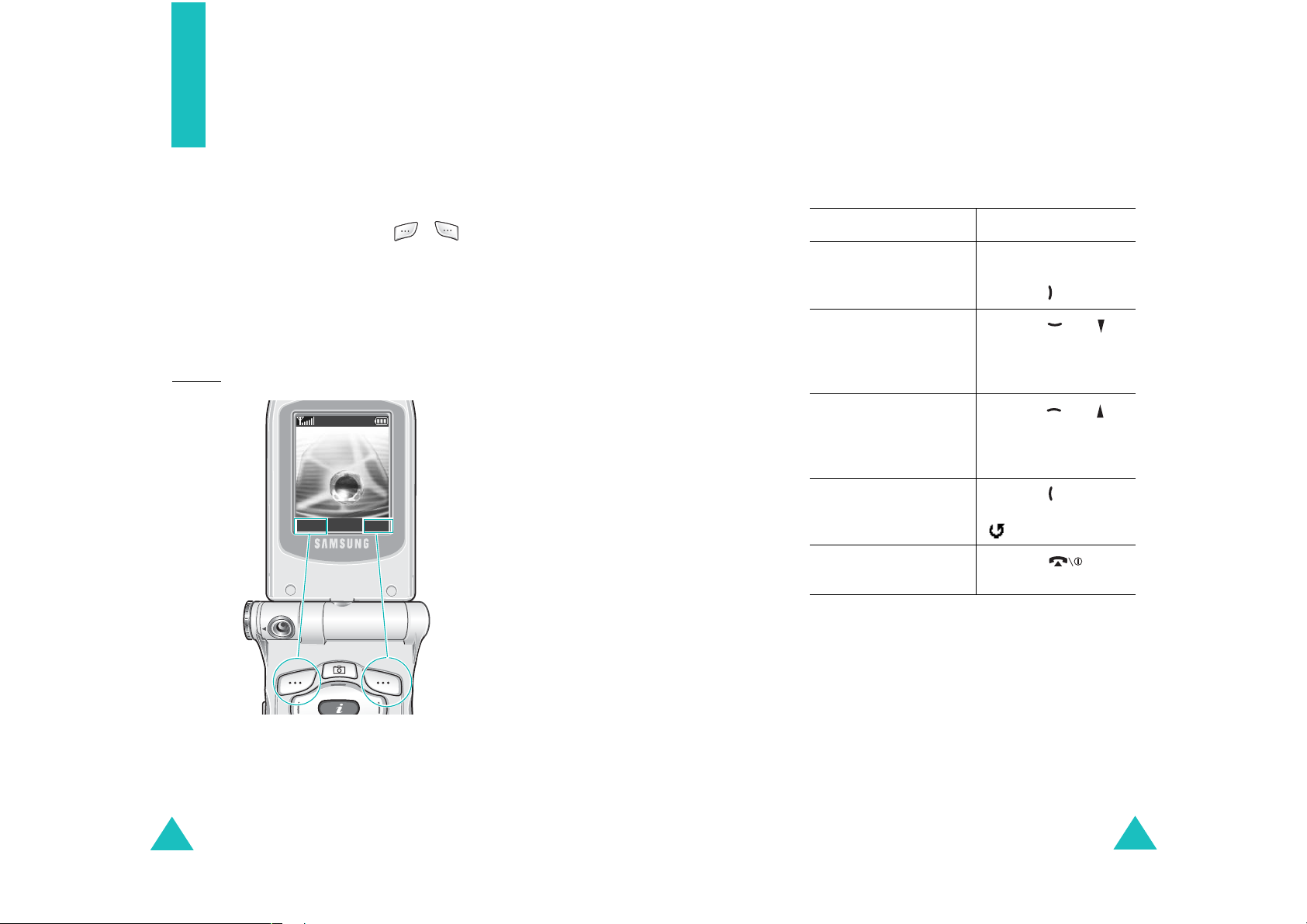
Выбор функций и
параметров
Выбор функций и параметров
Для просмотра и выбора различных функций/
параметров:
В телефоне предусмотрены функции, обеспечивающие
индивидуальную настройку. Эти функции
сгруппированы в меню и подменю, для входа в которые
служат две программные клавиши и . Каждое
меню и подменю позволяет просматривать и изменять
значения параметров для определенной функции.
Функции программных клавиш зависят от текущего
контекста; текущая функция обозначается
расположенной прямо над клавишей надписью
нижней строке дисплея.
Пример.
Оператор связи
07:30
Ср 06 Мар
Меню Имя
в
1. Нажмите соответствующую программную клавишу.
2.
Для... Нажмите...
выбора:
• отображаемой функции
• выделенного параметра
просмотра следующей
функции или выделения
следующего пункта из
списка
возврата к предыдущей
функции или
предыдущему пункту из
списка
возврата на предыдущий
уровень
выхода из меню без
сохранения изменений
Некоторые функции требуют ввода пароля или PINкода. Введите код и нажмите программную клавишу
программную клавишу
Выбрать
клавишу .
клавишу или на
левой стороне
телефона.
клавишу или на
левой стороне
телефона.
клавишу ,
программную клавишу
клавишу .
или
или клавишу
C
.
Да
.
Для перехода в режим
меню нажмите левую
программную клавишу.
30
Для открытия функции
телефонной книги нажмите
правую программную
клавишу.
Примечание
выделяется текущий выбранный вариант. Однако при
наличии только двух вариантов (например,
Выключено
противоположный текущему, чтобы пользователь мог
сразу выбрать этот вариант.
. При открытии списка вариантов в телефоне
Включено/
) в телефоне выделяется вариант,
31
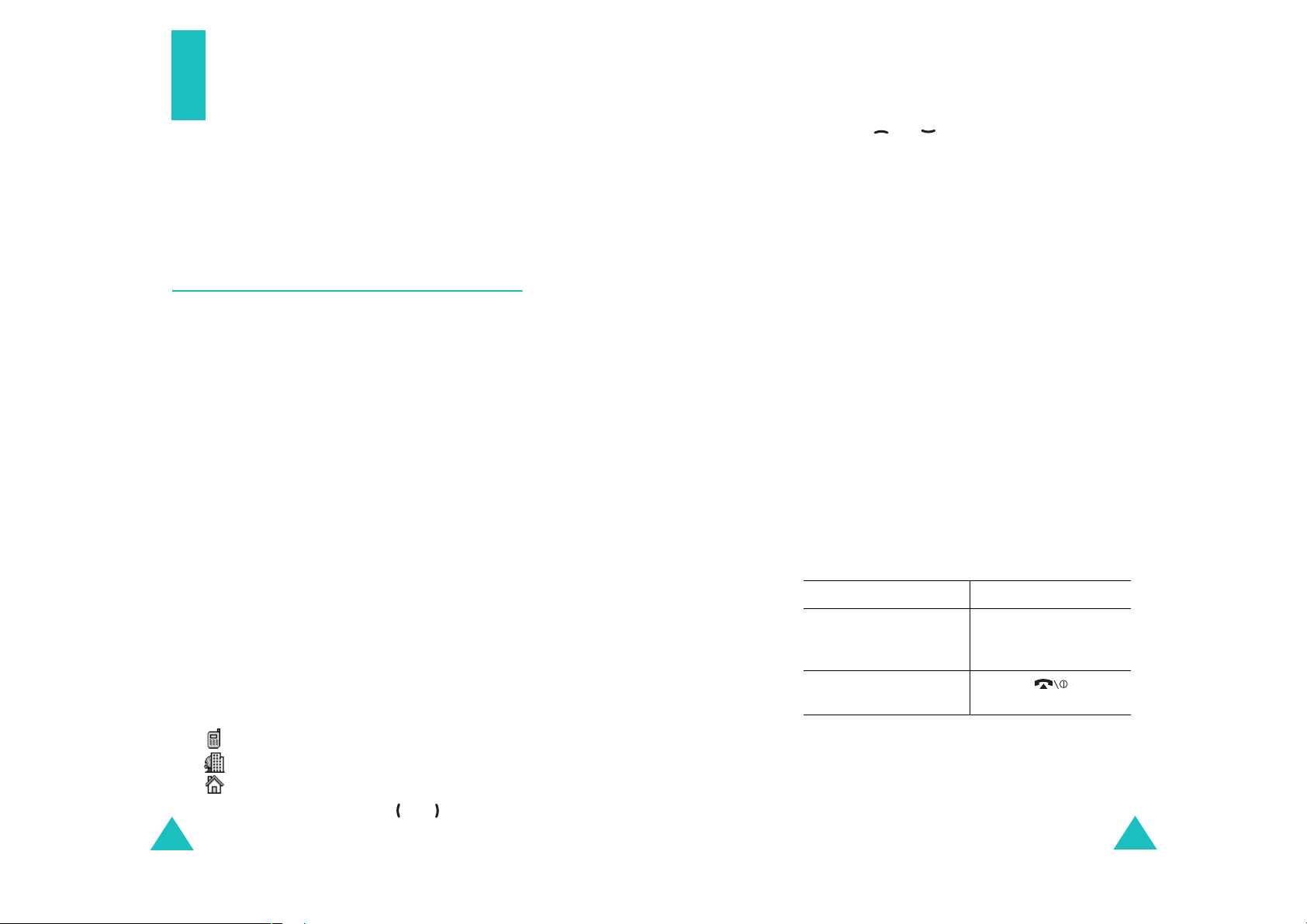
Телефонная книга
Телефон ные номера и соответствующие им имена
можно хранить в памяти SIM-карты и в памяти
телефона. Это разные устройства, но они используются
как единая телефонная книга.
Запись телефонного номера вместе с
именем
Предусмотрено два способа сохранения номера:
• с помощью программной клавиши
ожидания;
• с помощью пункта
книги.
Новая запись
Сохранение номера в режиме ожидания
Сразу после начала ввода номера над левой
программной клавишей появляется надпись
что позволяет сохранить номер в телефонной книге.
1. Введите номер, который требуется сохранить.
Примечание
исправьте его с помощью клавиши
стр. 23.
2. Убедившись в правильности номера, нажмите
программную клавишу
3. Выберите значок, соответствующий категории
сохраняемого номера. Предусмотрены три
категории:
• : номер мобильного телефона;
• : рабочий номер;
• : домашний номер.
. В случае ошибки при вводе номера
Сохран.
Сохран.
в меню телефонной
C
.
в режиме
Сохран.
. Подробнее см.
,
Телефонная книга
4. Клавишей или выберите тип памяти (
Телефон
Выбрать
Примечание
все номера, хранящиеся в памяти SIM-карты, будут
доступны в новом телефоне, а все номера,
хранящиеся в памяти телефона, необходимо будет
вводить заново.
5. Введите имя и нажмите программную клавишу Да.
Максимальная длина имени зависит от SIM-карты.
Подробнее ввод символов рассматривается на
стр. 44.
6. Если номер и имя требуется сохранить в другой
ячейке, клавишей
ячейки и введите требуемый номер с помощью
цифровых клавиш.
7. Сохраните имя и номер, нажав программную
клавишу
После сохранения на дисплее отображается новая
созданная запись или имя в телефонной книге.
Для... Нажмите...
8.
использования
параметров ввода
возврата на экран
режима ожидания
) и нажмите программную клавишу
.
. В случае смены телефонного аппарата
C
сотрите предлагаемый номер
Да
.
программную клавишу
Опции
. Подробнее см.
стр. 35.
клавишу .
SIM
или
Выберите категорию клавишей или , затем
нажмите программную клавишу
32
Выбрать
.
33
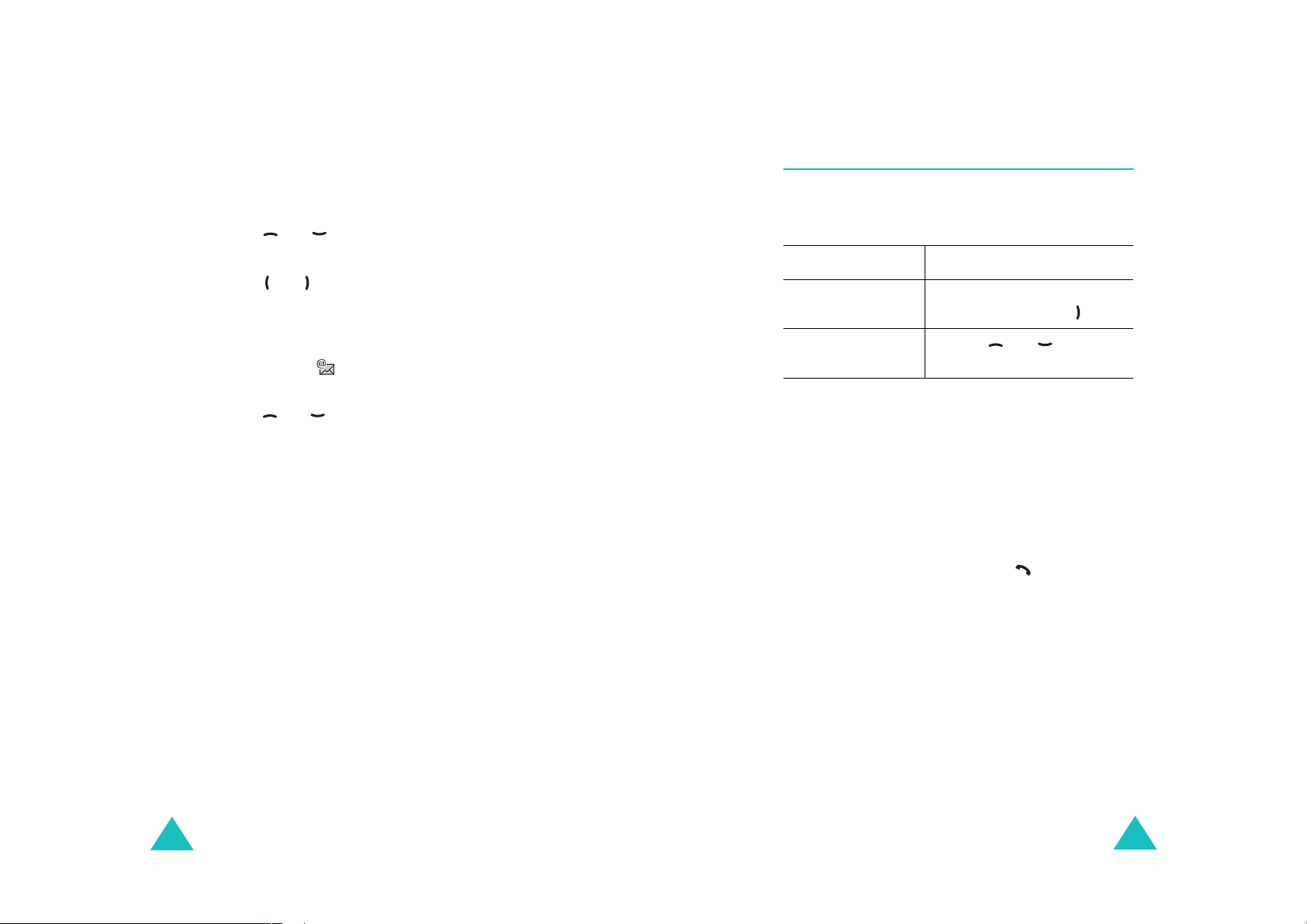
Телефонная книга
Телефонная книга
Сохранение номера с помощью меню
телефонной книги
1. На экране режима ожидания нажмите программную
Имя
клавишу
2. Клавишей или перейдите к пункту
запись
3. Клавишей или выберите значок,
соответствующий категории сохраняемого номера,
затем нажмите программную клавишу
Примечание
электронной почты ( ). Он позволяет вместо номера
телефона сохранить адрес электронной почты.
4. Клавишей или выберите тип памяти (
Телефон
Выбрать
5. Введите имя и нажмите программную клавишу
Максимальная длина имени зависит от SIM-карты.
Подробнее ввод символов рассматривается на
стр. 44.
6. Введите сохраняемый номер или адрес и нажмите
программную клавишу
7. Для сохранения номера переходите к шагу 6 на
стр. 33.
.
и нажмите программную клавишу
Выбрать
. На этом этапе можно выбрать значок
) и нажмите программную клавишу
.
Сохран.
Новая
Выбрать
.
SIМ
или
Да
.
Использование функций записей
телефонной книги
Для доступа к функциям работы с записями нажмите
Опции
программную клавишу
телефонной книги.
.
Для... Нажмите...
выбора
выделенного пункта
выделения
другого пункта
Предусмотрены следующие варианты:
Вставить
использования в режиме обычного набора.
Используйте эту функцию для набора номера, похожего
на номер из телефонной книги, например, с другим
добавочным номером на том же предприятии.
С помощью клавиши
изменения; подробнее см. стр. 23. Когда номер будет
готов для набора, нажмите клавишу .
Редактировать: позволяет отредактировать имя и
номер.
Для изменения одного номера для выбранного
имени выберите пункт
изменения имени номер сохраняется отдельно. Для
изменения имени записи выберите пункт
записи
: позволяет вставить номер для
C
.
при открытой записи
программную клавишу
Выбрать
клавишу или до
выделения нужного пункта.
внесите в номер необходимые
Одну запись
или клавишу .
. В случае
Все
34
Удалит ь
телефонной книги. Для подтверждения удаления имени
и номера нажмите программную клавишу
: позволяет удалить имя и номер из
Да
.
35
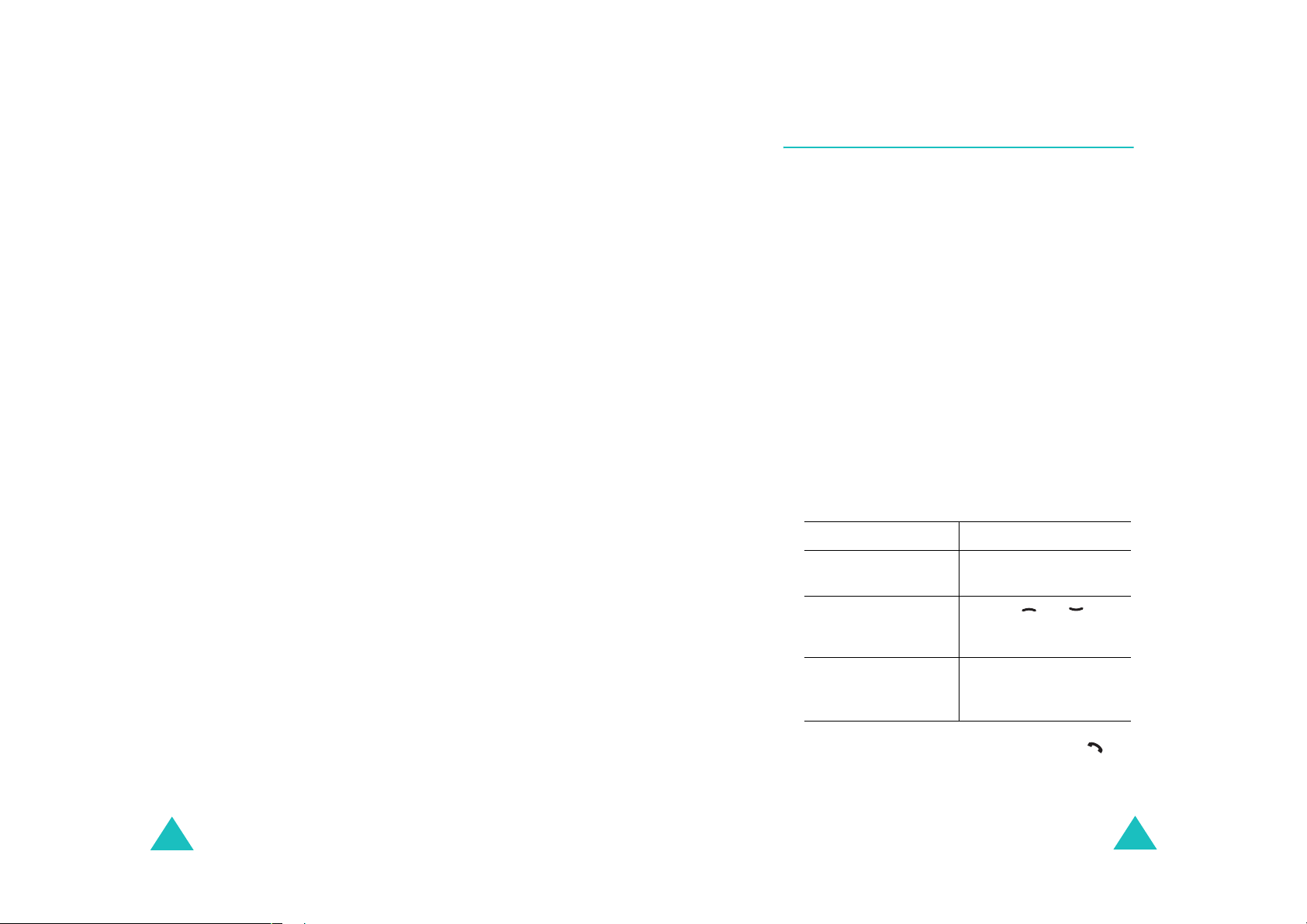
Телефонная книга
Телефонная книга
Копировать
: позволяет скопировать номер в другую
ячейку памяти. Используйте эту функцию для
сохранения номера, аналогичного хранящемуся в
памяти; отредактируйте скопированный номер и
сохраните его в телефонной книге.
Группа абонентов
: позволяет назначать записям в
телефонной книге одну из групп абонентов, чтобы при
поступлении вызова телефон подавал специальные
сигналы вызова, соответствующие группе, к которой
относится вызывающий абонент. Выберите одну из
десяти имеющихся групп.
Для удаления записи из всех групп выберите вариант
Нет группы
.
Подробнее изменение свойств группы абонентов
рассматривается на стр. 39.
Создать запись
: позволяет добавить для текущего
выбранного имени новый номер.
Поиск номера в телефонной книге
Поиск номеров, хранящихся в телефонной книге,
возможен двумя способами – по имени и по группе
абонента.
Поиск номера по имени
1. На экране режима ожидания нажмите программную
Имя
клавишу
2. Нажмите программную клавишу
выделенном пункте
имени.
3. Введите несколько первых буквы имени, которое
требуется найти.
Выводятся записи телефонной книги, начиная с
первой записи, соответствующей введенным
буквам.
Для... Нажмите...
4.
просмотра
выделенной записи
.
Выбрать
Найти
. Запрашивается ввод
при
программную клавишу
Просмотр
.
36
выбора другой записи
клавишу или , пока
не будет выделен
требуемый пункт.
поиска имени,
начинающегося с
другой буквы
клавишу,
соответствующую
требуемой букве.
5. Найдя требуемую запись, нажмите клавишу для
Опции
набора номера или программную клавишу
для доступа к функциям записей телефонной книги;
подробнее см. стр. 35.
37
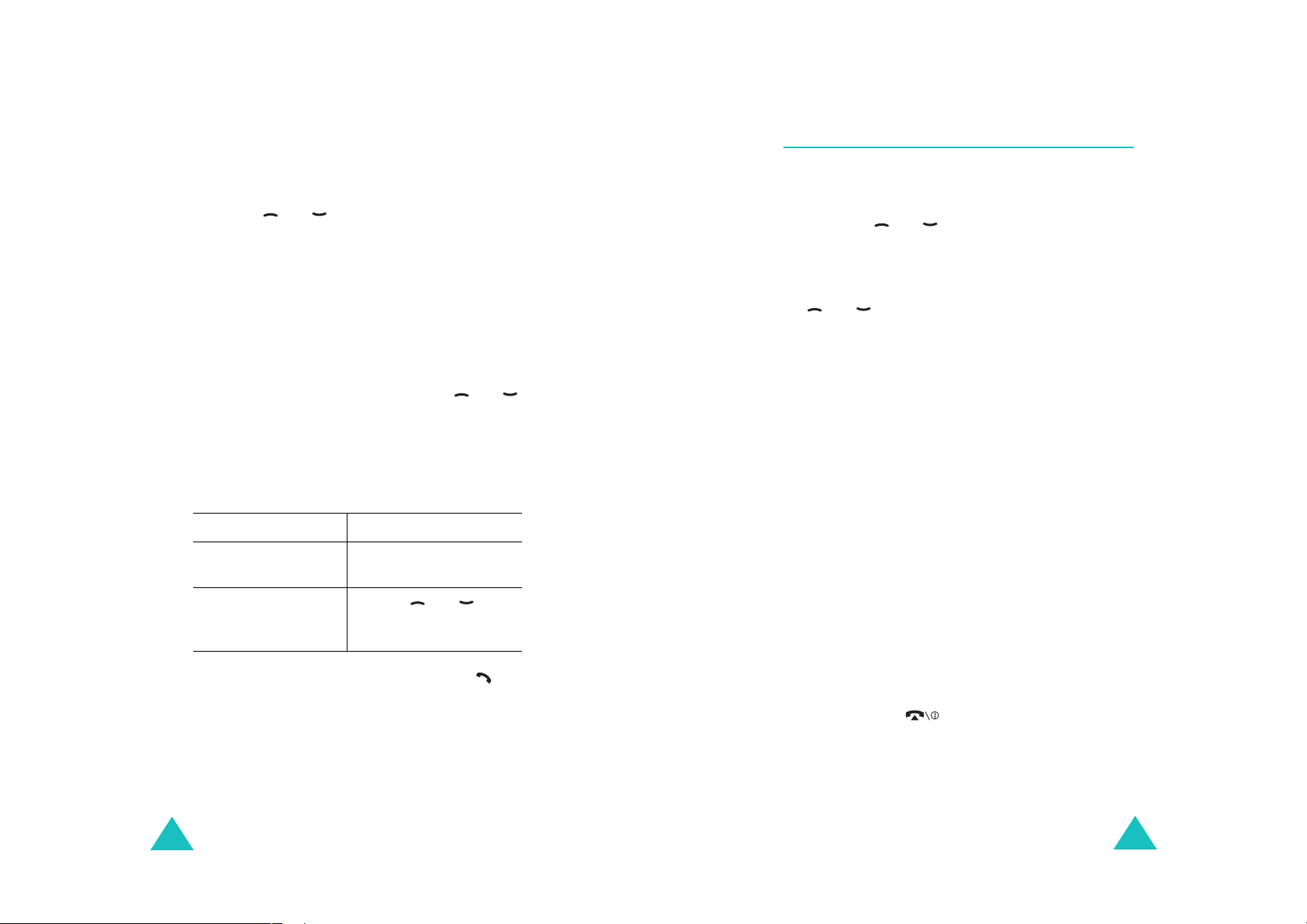
Телефонная книга
Телефонная книга
Поиск номера по группе абонента
1. На экране режима ожидания нажмите программную
Имя
клавишу
2. Клавишей или перейдите к пункту
группу
Запрашивается ввод имени группы.
3. Введите несколько первых буквы имени группы,
которую требуется найти.
Выводится список групп абонентов, начиная с
первой группы, соответствующей введенным
буквам.
4. При необходимости с помощью клавиши или
перейдите к требуемой группе и нажмите
программную клавишу
Выводятся записи телефонной книги, относящиеся
к данной группе абонентов.
Для... Нажмите...
5.
просмотра
выделенной записи
выбора другой записи клавишу или до
6. Найдя требуемую запись, нажмите клавишу для
набора номера или программную клавишу
для доступа к функциям записей телефонной книги;
подробнее см. стр. 35.
.
и нажмите программную клавишу
Просмотр
.
программную клавишу
Просмотр
.
выделения нужной
записи.
Найти
Выбрать
Опции
.
Редактирование группы абонентов
1. На экране режима ожидания нажмите программную
Имя
клавишу
2. Клавишей или перейдите к пункту
группы
Выбрать
3. Для просмотра списка групп используйте клавишу
или .
4. Когда будет выделена требуемая группа, нажмите
программную клавишу
5. Выбирая каждый из параметров, внесите в него
требуемые изменения. Предусмотрены следующие
варианты:
Звук звонка
•
используемый при поступлении голосового
телефонного вызова от члена группы.
Звук SMS
•
используемый при поступлении сообщения от
члена группы.
Картинка
•
отображаемый при поступлении голосового
телефонного вызова от члена группы.
Название группы
•
Подробнее ввод символов рассматривается на
стр. 44.
6. Завершив изменение параметров, нажмите
клавишу
.
и нажмите программную клавишу
.
Опции
.
: позволяет выбрать сигнал вызова,
: позволяет выбрать сигнал вызова,
: позволяет задать значок,
: позволяет задать имя группы.
C
или .
Правка
38
39
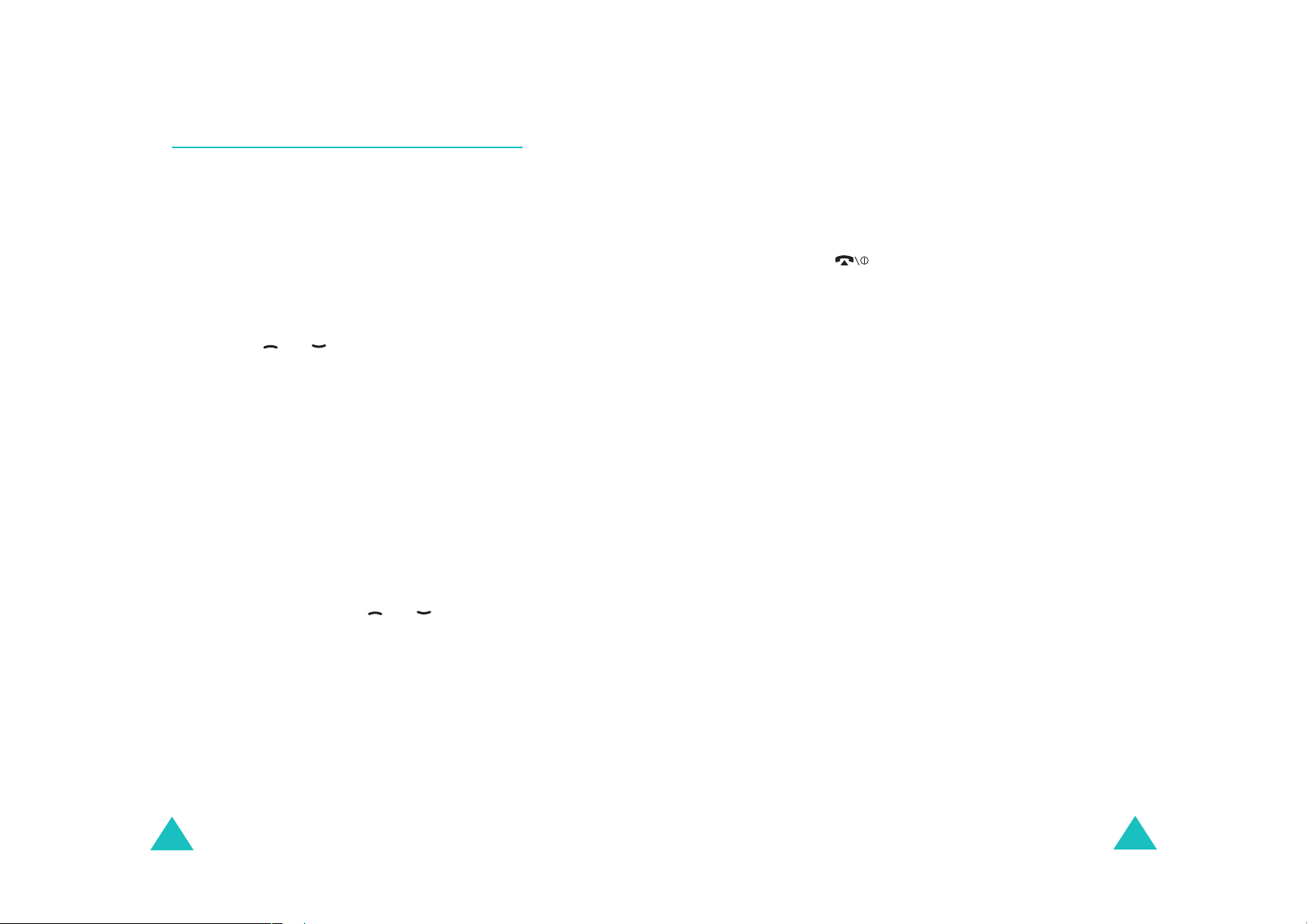
Телефонная книга
Быстрый набор
Для телефонных номеров, сохраненных в телефонной
книге, можно задать до восьми номеров быстрого
набора, для вызова которых достаточно нажать
соответствующую цифровую клавишу.
Задание записей быстрого набора
Телефонная книга
•
Удалит ь все
всех клавиш и отменить назначение номеров для
всех клавиш.
Номер
•
назначенный данной клавише.
7. Завершив задание параметров, нажмите клавишу
или .
: позволяет сбросить установки для
: позволяет просмотреть номер,
C
1. На экране режима ожидания нажмите программную
Имя
клавишу
2. Клавишей или перейдите к пункту
набор
3. Выберите клавишу, которую требуется назначить
номеру быстрого набора (от
программную клавишу
Примечание
назначен номер, вместо программной клавиши
отображается программная клавиша
Переходите к шагу 6.
4. Выберите из списка запись телефонной книги и
нажмите программную клавишу
5. Если в записи хранятся несколько номеров,
выберите номер клавишей или и нажмите
программную клавишу
6. После назначения номера для клавиши можно
использовать одну из следующих функций, нажав
программную клавишу
Изменить
•
номер.
.
и нажмите программную клавишу
2
до 9), и нажмите
Да
.
. Если выбранной клавише уже был
Опции
Просмотр
Выбрать
Опции
: позволяет назначить клавише другой
.
:
Быстрый
Выбрать
Да
.
.
Быстрый набор из телефонной книги
Для быстрого набора номеров, назначенных клавишам
2
.
– 9, нажмите соответствующую клавишу и
удерживайте ее нажатой.
Примечание
номера сервера голосовой почты.
. Ячейка памяти 1 зарезервирована для
Удалит ь
•
отменить назначение номера данной клавише.
40
: позволяет сбросить установку и
41
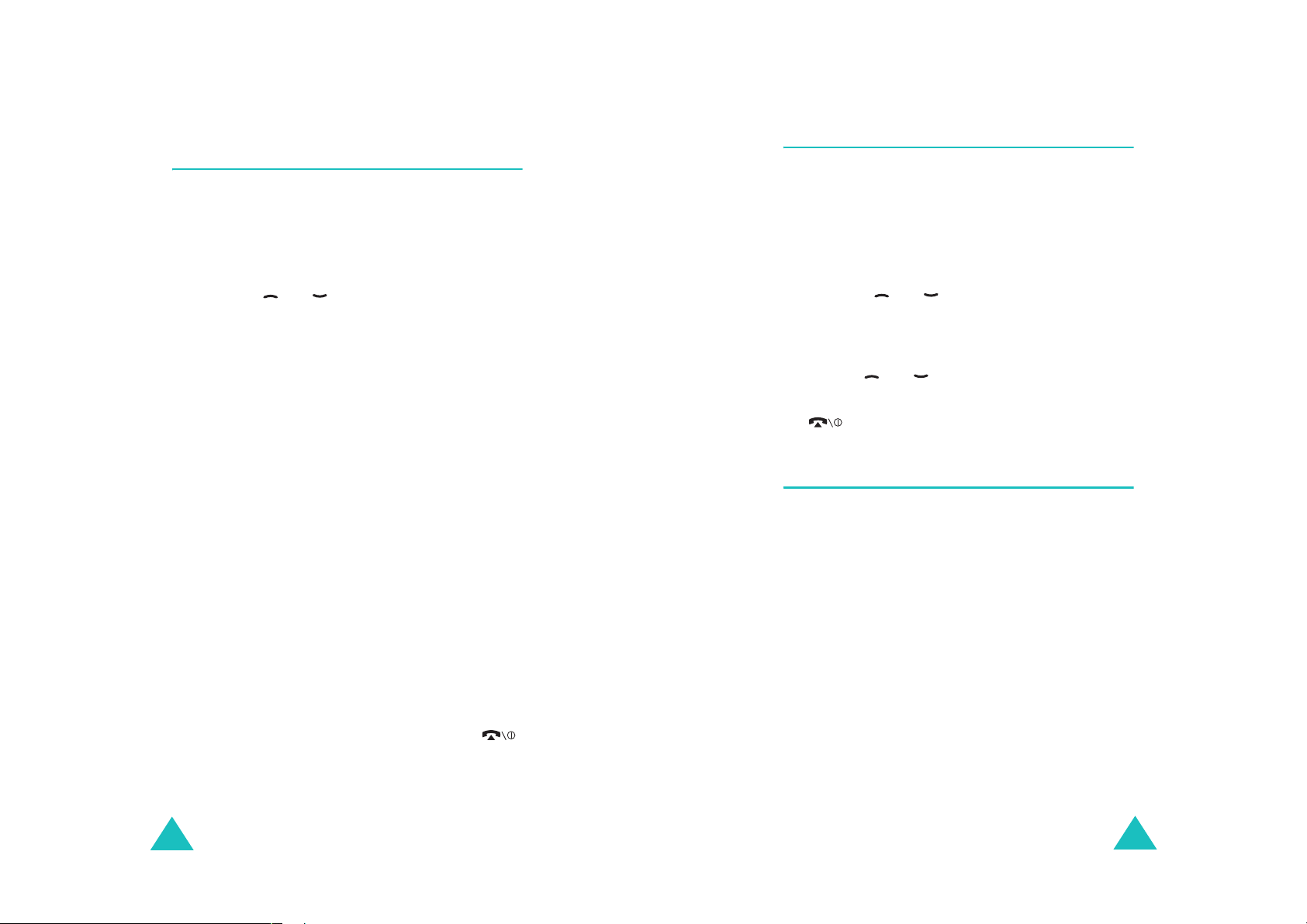
Телефонная книга
Телефонная книга
Удаление всех записей из телефонной
книги
Можно удалить все записи в выбранной памяти или в
обеих областях памяти.
1. На экране режима ожидания нажмите программную
Имя
клавишу
2. Клавишей или перейдите к пункту
и нажмите программную клавишу
все
3. Программной клавишей
у очищаемой области памяти –
Телефон
Для снятия пометки нажмите программную клавишу
Снять
4. Завершив установку пометок, для удаления записей
из выбранной области памяти нажмите
программную клавишу
5. Введите пароль телефона и нажмите программную
клавишу
Примечание
устанавливается пароль “00000000”. Для его
изменения см. стр. 111 .
.
.
.
Да
.
. На заводе-изготовителе
Метка
Уда лить
Уда лить
Выбрать
установите пометку
Все, SIM
.
.
или
Проверка состояния памяти
Можно проверить количество имен и номеров,
хранящихся в телефонной книге (в памяти SIM-карты и
телефона). Можно также проверить емкость памяти в
обоих устройствах.
1. На экране режима ожидания нажмите программную
Имя
клавишу
2. Клавишей или выберите пункт
памяти
3. Для просмотра количества занятых и свободных
записей в памяти SIM-карты и телефона нажимайте
клавишу или .
4. Завершив проверку, нажмите еклавишу
.
и нажмите программную клавишу
.
Состояние
Выбрать
C
или
Телефонные номера услуг
Предусмотрен просмотр списка телефонных номеров
услуг (SDN), назначенных поставщиком услуг. В список
входят номера вызова служб экстренной помощи,
справочной службы и голосовой почты.
1. На экране режима ожидания нажмите программную
Имя
клавишу
.
.
6. При появлении запроса подтверждения нажмите
Да
программную клавишу
Для отмены удаления нажмите программную
клавишу
7. Завершив удаление, нажмите клавишу
42
НЕТ
.
.
C
или .
2. Клавишей «Вверх» или «Вниз» выберите пункт
и нажмите программную клавишу
3. Для просмотра списка номеров используйте
клавишу «Вверх» или «Вниз».
4. Для набора отображаемого номера нажмите
программную клавишу
Примечание
случае, если SIM-карта поддерживает функцию SDN
(Телефонные номера услуг).
. Этот пункт отображается только в том
Вызов
Выбрать
.
.
SDN
43
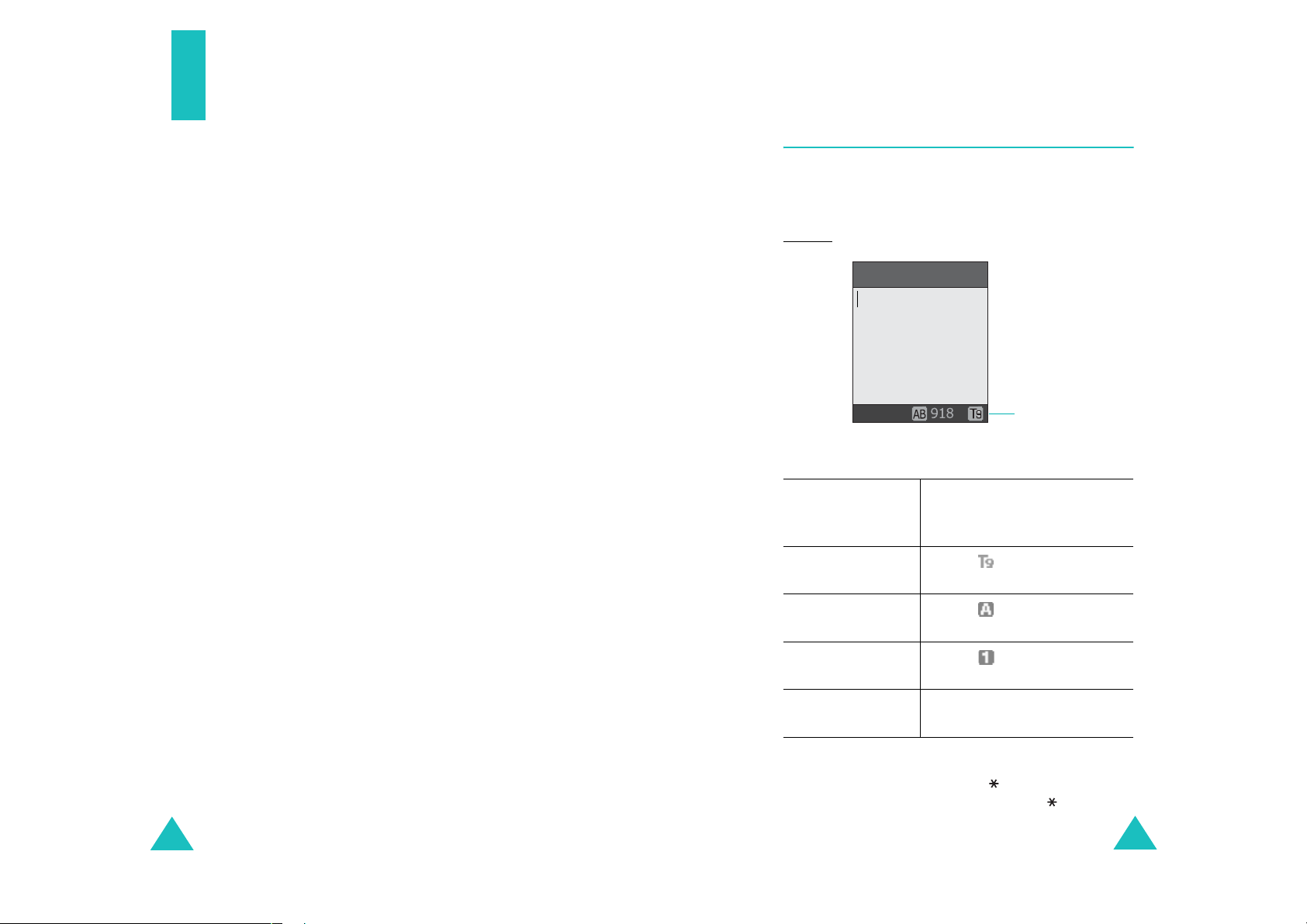
Ввод текста
При использовании телефона часто требуется вводить
текст, например, при сохранении имени в телефонной
книге, при создании персонального приветствия или
при записи событий в календарь. Алфавитноцифровые символы вводятся с помощью клавиатуры
телефона.
Ввод текста
Изменение режима ввода текста
При нахождении курсора в поле, допускающем ввод
символов, на дисплей выводится индикатор режима
ввода текста.
Пример
. Ввод текстового сообщения
В телефоне предусмотрены три режима ввода текста:
• Режим T9
Этот режим позволяет вводить слова только одним
нажатием клавиши для каждой буквы. Каждая
клавиша на клавиатуре служит для ввода нескольких
5
букв – при однократных нажатиях клавиши
отображается буква J, K или L. В режиме T9 для
определения правильного слова нажатые клавиши
автоматически сопоставляются со встроенным
лингвистическим словарем, что значительно снижает
необходимое количество нажатий клавиш по
сравнению с традиционными режимами ввода букв.
• Алфавитный режим
Этот режим позволяют вводить буквы одним, двумя,
тремя или четырьмя нажатиями клавиш с
соответствующими буквами.
• Режим ввода цифр
Этот режим позволяет вводить цифры.
• Режим ввода символов
Этот режим позволяет вводить различные символы и
специальные знаки.
Написать
Опции
Для того, чтобы
выбрать...
Режим T9 значок .
Алфавитный режим значок .
Режим ввода цифр значок .
Режим ввода
символов
Нажимайте правую
программную клавишу до тех
пор, пока не появится...
См. стр. 46.
См. стр. 48.
См. стр. 49.
список символов.
См. стр. 50.
Индикатор режима
ввода текста
44
Примечание
нажмите и удержива
режима нажмите и удерживайте клавишу еще раэ.
. Для активации набора на русском яэыке
йте клавишу . Для выхода иэ
45
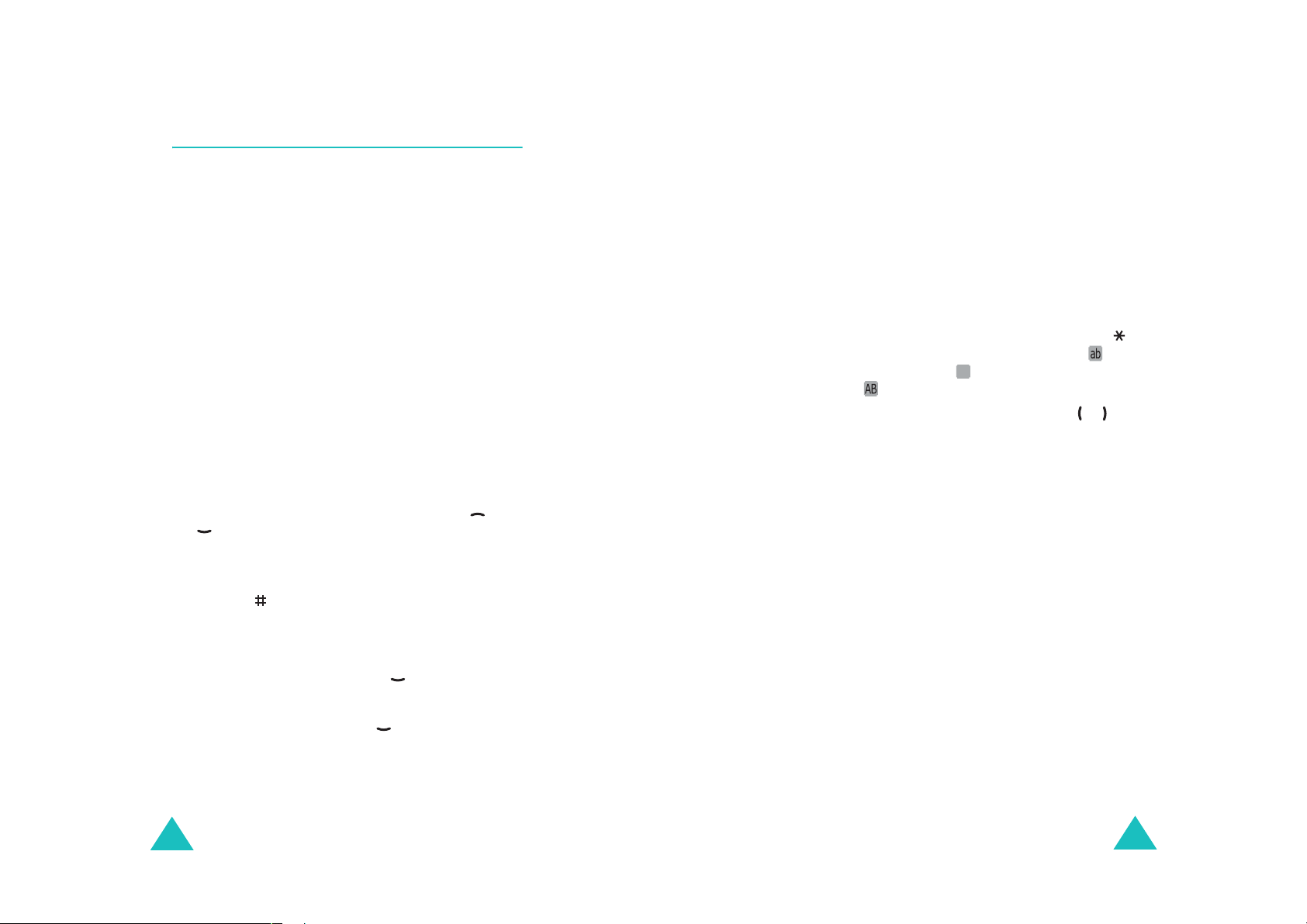
Ввод текста
Ввод текста
Использование режима T9
Интеллектуальный режим ввода текста T9 позволяет
вводить символы одним нажатием клавиши. Этот
режим ввода текста основан на использовании
встроенного словаря.
Для ввода слова в режиме T9:
2
1. В режиме T9 слово набирается клавишами
Для ввода буквы нажимайте соответствующую
клавишу только один раз.
Вводимое слово отображается на дисплее. Оно
может изменяться при нажатии каждой следующей
клавиши.
2. Полностью наберите слово, прежде чем
редактировать или удалять набранные символы.
3. Если введено правильное слово, переходите к
вводу следующего слова.
В противном случае нажимайте клавишу
для отображения других вариантов слова,
соответствующего нажатым клавишам.
4. Для ввода пробела между словами нажмите
клавишу .
– 9.
0
, или
3. При необходимости удалите слово клавишей C и
введите добавляемое слово в алфавитном режиме;
см. стр. 48.
Да
4. Нажмите программную клавишу
.
Слово добавляется в словарь T9 и становится
первым словом для соответствующей
последовательности клавиш.
Примечание
. Для некоторых языков эта функция может
не поддерживаться.
• Для смены регистра в режиме T9 служит клавиша .
Предусмотрено три режима; нижний регистр ( ),
первая заглавная буква () и фиксация верхнего
Ab
регистра ().
• Для перемещения курсора служат клавиши и .
C
Для удаления букв нажимайте клавишу
полной очистки дисплея нажмите клавишу
. Для
C
и
удерживайте ее нажатой.
Для добавления нового слова в словарь T9:
1. Нажав клавиши, соответствующие добавляемому
0
слову, нажмите клавишу
или для отображения
альтернативных вариантов.
0
2. При нажатии клавиши
или на последнем
альтернативном варианте в нижней строке дисплея
Добав.
отображается функция
программную клавишу
46
Добав.
. Нажмите
.
47
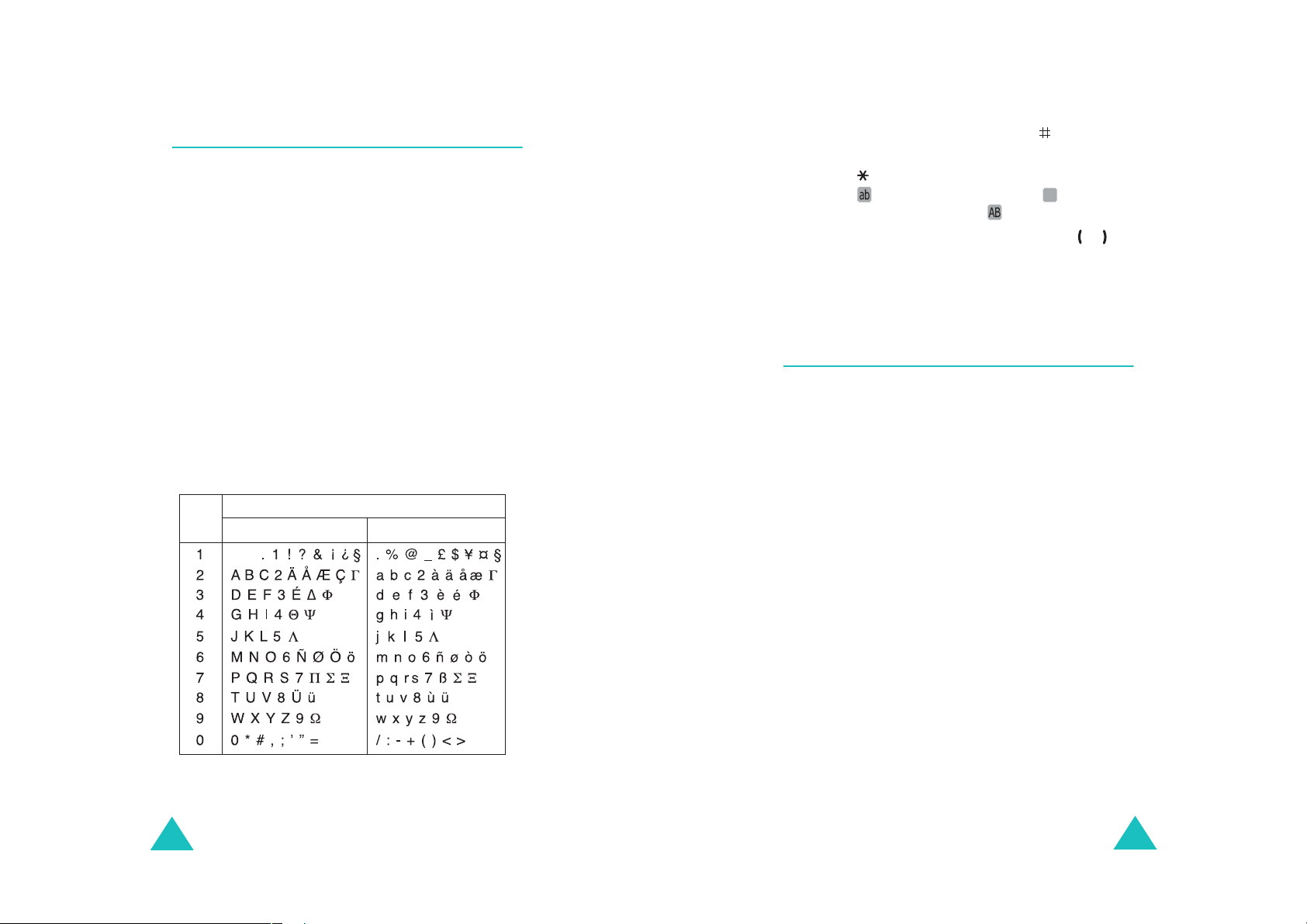
Ввод текста
Ввод текста
Использование алфавитного режима
Тек ст вводится нажатием клавиш с 1 по 0.
1. Нажмите на клавишу с требуемой буквой:
- один раз для ввода первой буквы;
- два раза для ввода второй буквы;
- и т.д.
2. Остальные буквы вводятся аналогично.
Примечание
перемещается вправо. Если требуется ввести две
одинаковые буквы или другую букву, назначенную той же
клавише, перед вводом следующей буквы подождите
несколько секунд, пока курсор автоматически не
переместится вправо.
Список символов, доступных для ввода с клавиатуры,
см. в приведенной ниже таблице.
Клавиша
. При нажатии другой клавиши курсор
Символы в порядке их отображения
Верхний регистр
Пробел
Нижний регистр
• Для ввода пробела нажмите клавишу .
• Для смены регистра в алфавитном режиме служит
клавиша . Предусмотрено три режима; нижний
регистр (), первая заглавная буква () и
Ab
фиксация верхнего регистра ().
• Для перемещения курсора служат клавиши и .
C
Для удаления букв нажимайте клавишу
полной очистки дисплея нажмите клавишу
. Для
C
и
удерживайте ее нажатой.
Использование режима ввода цифр
Режим ввода цифр позволяет вводить цифры в
текстовое сообщение. Нажмите клавиши,
соответствующие цифрам, которые требуется ввести.
48
49
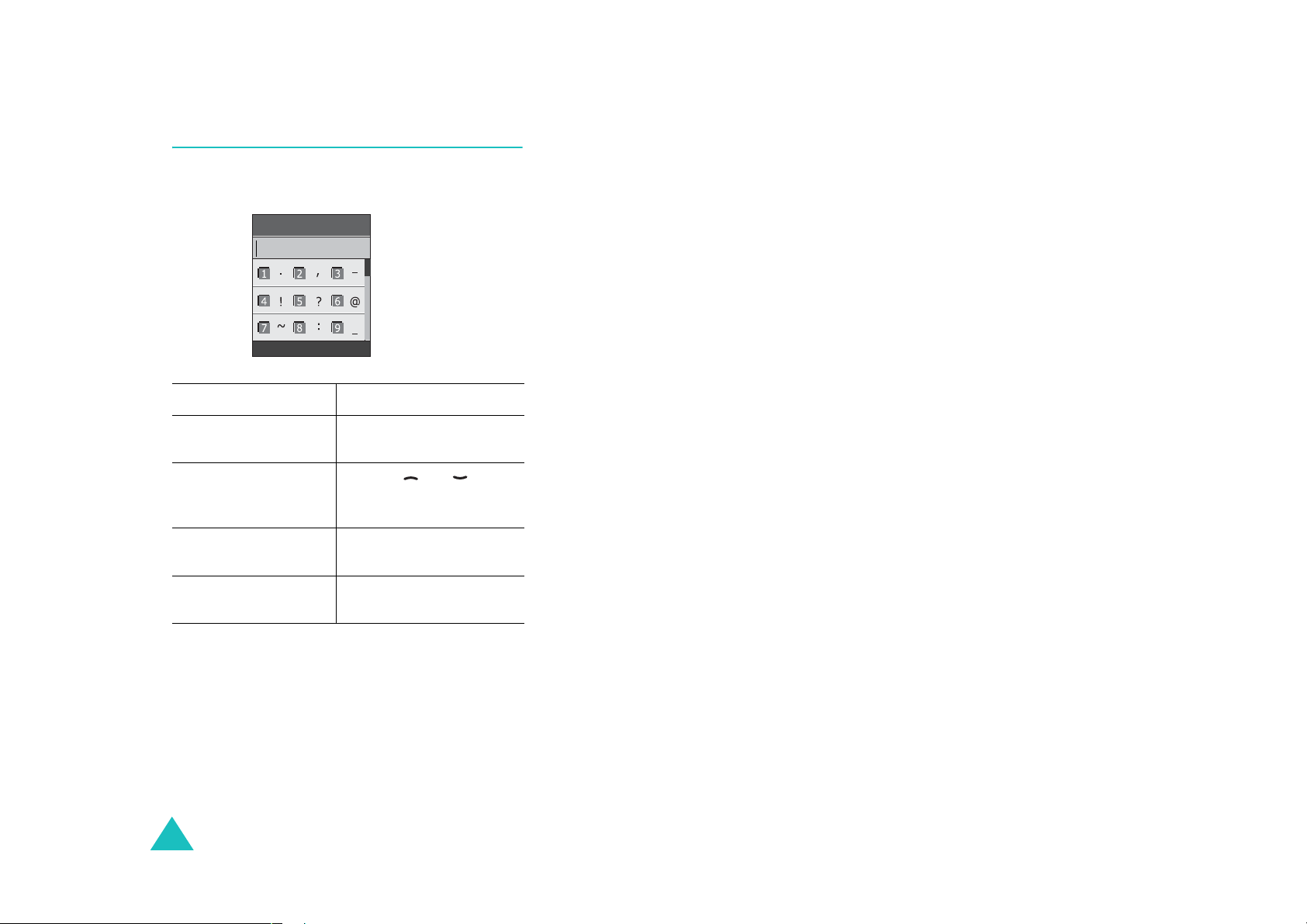
Ввод текста
Использование режима ввода символов
Режим ввода символов позволяет вводить символы в
текстовое сообщение.
Символ
Да Назад
Для... Нажмите...
выбора символа соответствующую цифровую
клавишу.
отображения
дополнительных
символов
вставки символов в
сообщение
отмены ввода и возврата
в предыдущий режим
50
клавишу или .
программную клавишу
Да
программную клавишу
Назад
.
.
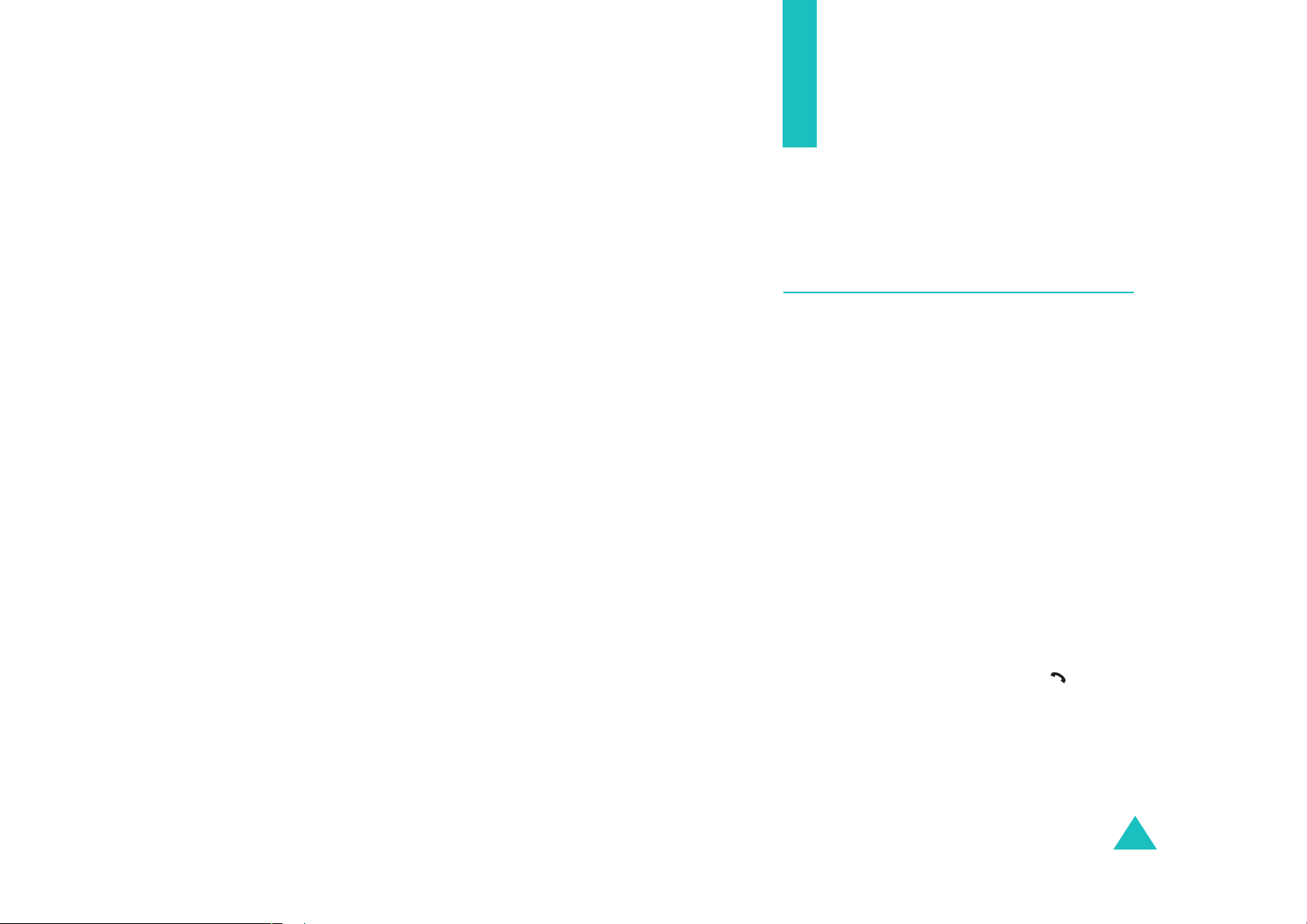
Функции режима
разговора
В телефоне предусмотрен ряд управляющих функций,
которые можно использовать во время разговора.
Переключение вызова в режим
удержания на линии
Тек ущий вызов можно в любое время перевести в
режим удержания. Во время разговора можно послать
другой вызов, если эта услуга поддерживается сетью.
При наличии активного вызова и удерживаемого
вызова пользователь может переключаться между
двумя вызовами; при этом активный вызов переводится
в режим удержания, а удерживаемый вызов становится
активным.
Для переключения вызова
программную клавишу
момент снова сделать активным, нажав программную
клавишу
Для посылки нового вызова во время разговора:
1. Введите требуемый номер телефона или найдите
2. Для набора номера нажмите клавишу .
Или,
1. Переключите текущий вызов в режим удержания
2. Пошлите второй вызов обычным способом.
Извлечь
его в телефонной книге.
Подробную информацию по поиску номера в
телефонной книге см. на стр. 37.
Первый вызов автоматически переводится в режим
удержания на линии.
линии, нажав программную клавишу
.
в режим удержания нажмите
Уде рж
. Вызов можно в любой
Уде рж
.
на
51
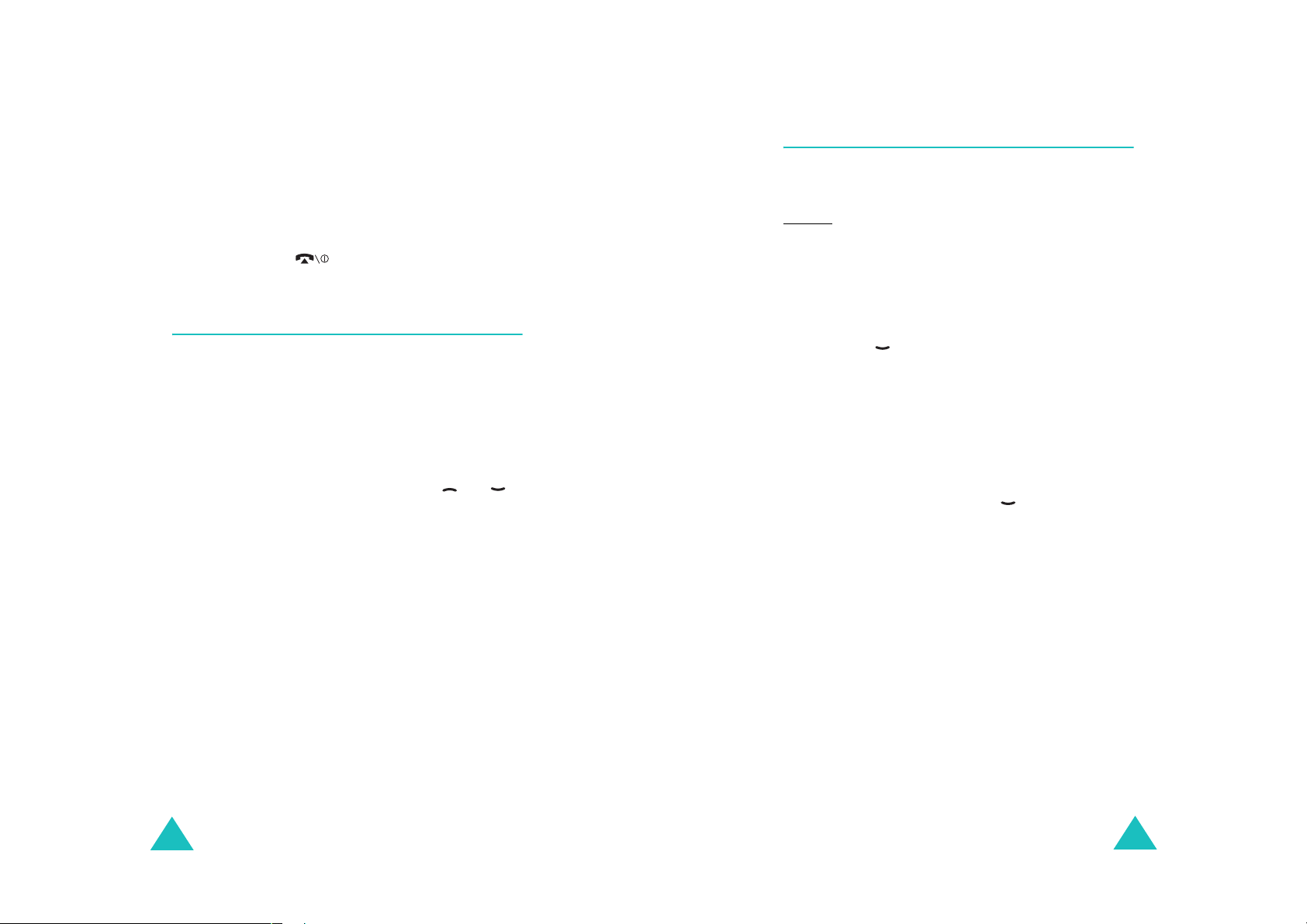
Функции режима разговора
Функции режима разговора
Для переключения между двумя вызовами нажмите
программную клавишу
Тек ущий вызов переводится в режим удержания, а
удерживаемый вызов становится активным, позволяя
продолжить разговор с другим абонентом.
Завершение вызова производится обычным образом с
помощью клавиши .
Перекл
.
Использование функций меню
Во время вызова можно пользоваться функциями
главного меню.
Опции
1. Нажмите программную клавишу
2. Выделив вариант
клавишу
3. Прокручивайте список меню клавишей или .
Примечание
использовать некоторые пункты меню. В данном
списке они отключены.
4. Когда будет выделен требуемый пункт, нажмите
программную клавишу
Да
Мeню
, нажмите программную
.
. Во время вызова невозможно
Выбрать
.
.
Отключение микрофона
Микрофон телефона можно временно отключить,
чтобы собеседник не мог слышать Вас.
Пример. Необходимо поговорить с человеком,
находящимся в комнате, но телефонный
собеседник не должен слышать этот разговор.
Для временного отключения микрофона:
Опции
Да
.
Опции
Да
.
.
.
.
1. Нажмите программную клавишу
2. Клавишей выделите пункт
3. Нажмите программную клавишу
Собеседник больше не будет слышать Вас.
Для включения микрофона:
1. Нажмите программную клавишу
2. При необходимости клавишей выделите пункт
Вкл звук
3. Нажмите программную клавишу
Собеседник снова будет слышать Вас.
.
Выкл звук
5. Если выбранное меню содержит подменю,
повторите шаги 4 и 5.
Дополнительную информацию о доступных пунктах
меню см. в списке на стр. 61.
52
53
